تعمیر موبایل - آوافیکس


گوشی Samsung Galaxy A30 یک گوشی هوشمند اندرویدی میان رده است که در اوایل امسال عرضه شده است، این گوشی دارای یک بدنه پلاستیکی و صفحه نمایش بزرگ 6.4 اینچی Super AMOLED، دوربین عقب دوگانه و یک دوربین 16 مگاپیکسلی سلفی است.
همچنین در زیر hood یک پردازنده Exynos 7904 همراه با 4 گیگابایت رم است که باید به اندازه کافی قدرتمند باشد تا اجرای برنامه های چندگانه را هموار کند. با این وجود مشکلاتی توسط کاربران این گوشی گزارش شده است که یکی از شایع ترین آنها پرپر زدن صفحه نمایش است که در این مطلب روش هایی برای حل این مشکل معرفی خواهیم کرد.
علت مشکل پرش تصویر گوشی A30 می تواند اختلالات نرم افزاری یا آسیب های سخت افزاری باشد که اگر پس از ضربه، فشار، نفوذ مایعات و سایر آسیب های سخت افزاری مشکل پرپر زدن صفحه ایجاد شده است، متاسفانه راه کارهای ارائه شده در ادامه این مطلب برای حل مشکل شما چاره ساز نخواهد بود زیرا فقط با تعمیرات سخت افزاری و به احتمال زیاد با تعویض ال سی دی (در صورت آسیب ندیدن بورد) مشکل گوشی شما حل خواهد شد که می توانید جهت استعلام هزینه تعویض ال سی دی A30 اینجا کلیک کنید و همچنین جهت دریافت اطلاعات بیشتر در این مورد پیشنهاد می کنیم روی لینک زیر کلیک کنید.
اما اگر مشکل پرپر زدن صفحه نمایش گوشی A30 در اثر اختلالات نرم افزاری گوشی به وجود آمده باشد، پیشنهاد می کنیم در ادامه مطلب همراه ما باشید و با تست راهکارهای ارائه شده برای حل مشکل توسط خودتان تلاش کنید :
قبل از هر کاری، بهتر است مطمئن شوید که گوشی شما در آخرین نسخه نرم افزاری اجرا می شود. اگر یک به روز رسانی در دسترس باشد، پیشنهاد می کنم که ابتدا آن را دانلود و نصب کنید. سپس برای حل مشکل روش های زیر را امتحان کنید:
ری استارت کردن گوشی با اینکه بسیار ساده است اما بسیاری از اختلالات نرم افزاری را رفع می کند و شما می توانید به عنوان راحت ترین روش، ابتدا گوشی را ری استارت کنید و ممکن است به همین راحتی مشکل گوشی شما حل شود. برای انجام این کار:
بررسی کنید که آیا مشکل حل شده است یا خیر.
شما ممکن است برنامه ها مختلفی را از سایت ها و یا فروشگاه های مختلفی برروی گوشی تان نصب کنید که متاسفانه به دلیل مشکلات نرم افزاری این برنامه ها، گوشی شما نیز دچار مشکلات نرم افزاری می شود و این موضوع باعث اختلالات مختلفی مانند پرش تصویر خواهد شد.
شما می توانید با راه اندازی گوشی تان در حالت امن (safe mode) از این موضوع مطمئن شوید که آیا یک برنامه یا فایل مخرب باعث بروز مشکل در گوشی شما شده است یا خیر؟
حالت امن (safe mode) حالتی است که در آن تمام برنامه های نصب شده توسط شما موقتا غیرفعال می شود و بنابراین اگر علت مشکل یک برنامه مخرب باشد، در این حالت صفحه نمایش گوشی شما مشکلی نخواهد داشت.
برای راه اندازی گوشی درsafe modeمراحل زیر را دنبال کنید :
اگر در این حالت مشکل حل شد ، نتیجه می گیریم که یک یا چند برنامه که توسط شما نصب شده اند، باعث این مشکل شده اند. پیشنهاد می کنیم ابتدا برنامه مشکوک را آپدیت کنید، سپس حافظه کش آنها را پاک کنید و اگر همچنان مشکل حل نشد برنامه مورد نظر را حذف کنید.
1.در صفحه اصلی روی ایکون برنامه ها (Apps) کلیک کنید.
2.روی Play Store ضربه بزنید.
3.روی Menu و سپس My Apps ضربه بزنید
4.برنامه مورد نظر را انتخاب کنید و سپس روی Update کلیک کنید.
1.در صفحه اصلی روی ایکون برنامه ها (Apps) کلیک کنید.
2.روی Settings و سپس Apps کلیک کنید.
3.برنامه مورد نظر را انتخاب کنید.
4.روی Storage کلیک کنید.
5.روی Clear data و سپس OK ضربه بزنید.
6.روی Clear cache کلیک کنید.
1.در صفحه اصلی روی ایکون برنامه ها (Apps) کلیک کنید.
2.روی Settings و سپس Apps کلیک کنید.
3.برنامه مورد نظز را انتخاب کنید.
4.روی Uninstall کلیک کنید.
5.برای تایید دوباره روی Uninstall کلیک کنید..
اگر در حالت امن همچنان مشکل پا برجا بود نتیجه میگیریم که برنامه های گوشی در بروز این مشکل نقشی ندارند و نیازی به آپدیت و یا حذف آنها نیست. در این شرایط پیشنهاد می کنیم روش بعدی را امتحان کنید.
گاهی اوقات مشکل در اثر حافظه های مخرب سیستم به وجود آمده است که با پاک کردن آنها می تواند حل شود.
حافظه پنهان (cache partition) فایل های موقتی هستند که توسط سیستم برای کمک به عملکرد گوشی ایجاد می شوند، آنها به طور خودکار جایگزین می شوند. اما زمانی که یک فایل مشکل دارد سیستم همچنان از آن استفاده می کند و این موضوع ممکن است باعث بروز مشکلات مختلفی مانند پرپر زدن صفحه نمایش شود.
از آنجایی که ما دقیقا نمی دانیم کدام فایل مخرب است، پیشنهاد می کنیم تمام کش سیستم را پاک کنید. بعد از پاک کردن، همه آنها مجددا به صورت خودکار جایگزین می شوند.
برای پاک کردن حافظه پنهان (cache partition) باید گوشی را در حالت بازیابی(Recovery mode) طبق مراحل زیر راه اندازی کنید :
1-گوشی را خاموش کنید.
2-دکمه ولوم بالا (volume up) و خانه (home) را همزمان فشار دهید و نگه دارید و سپس دکمه پاور (power) را فشار دهید.
3-زمانی که لوگو ظاهر شد تمام دکمه ها را برای چند ثانیه رها کنید تا صفحه Android System Recovery ظاهر شود.
4-در Recovery menu دوباره دکمه ولوم پایین را چند بار فشار دهید تا گزینه wipe data/factory reset برجسته (highlight) شود.
5-سپس دکمه پاور را برای تایید انتخابتان فشار دهید.
6-مجددا دکمه ولوم پایین را فشار دهید تا گزینه Yes برجسته شود و سپس برای تایید دکمه پاور را فشار دهید.
7-صبر کنید تا کش پاک شود. سپس زمانی که گزینه Reboot system now برجسته شد ، دکمه پاور را برای ریبوت شدن دستگاه فشار دهید.
به عنوان آخرین راه حل پیشنهاد می کنیم از تمام اطلاعات گوشی تان یک بکاپ بگیرید و سپس آن را ریست فکتوری کنید.
ابتدا حفاظت از تنظیمات کارخانه (FRP) را طبق مراحل زیر غیرفعال کنید :
1.در صفحه اصلی روی آیکون برنامه ها (Apps) کلیک کنید.
2.روی Settings و سپس Cloud کلیک کنید.
3.روی Accounts کلیک کنید.
4.روی Google ضربه بزنید.
5.اگر چندین حساب کاربری تنظیم شده است ، روی آدرس ایمیل گوگل خود ضربه بزنید. اگر حساب های متعدد دارید، باید این مراحل را برای هر حساب تکرار کنید.
6.روی آیکون سه نقطه کلیک کنید.
7.روی Remove account ضربه بزنید.
8.دوباره روی REMOVE ACCOUNT ضربه بزنید.
برای ریست فکتوری گوشی A30 کافیست مراحل زیر را دنبال کنید :
1-گوشی را خاموش کنید.
2-پس از خاموش کردن گوشی دکمه (home) و ولوم بالا را فشار دهید و نگه دارید، سپس دکمه پاور را نگه دارید.
3-زمانی که لوگوی اندروید ظاهر شد، دکمه ها را نیز رها کنید.
5- دکمه ولوم پایین را چند بار فشار دهید تا گزینه wipe data/factory reset برجسته شود و سپس برای تایید دکمه پاور را فشار دهید.
6-دکمه ولوم پایین را مجددا فشار دهید تا گزینه Yes — delete all user data انتخاب شود و برای برای تایید دکمه پاور را فشار دهید.
7-صبر کنید تا عملیات ریست فکتوری کامل شود سپس زمانی که گزینه Reboot system now برجسته شد دکمه پاور را فشار دهید تا سیستم شما راه اندازی شود.
اگر همچنان مشکل پرش تصویر در گوشی شما پابرجاست می توانید جهت دریافت مشاوره از کارشناسان فنی آوافیکس با شماره 66320236-021 تماس بگیرید یا از طریق فرم تماس با ما پیغام بگذارید و منتظر دریافت پاسخ از طریق ایمیلتان باشید.
منبع: تعمیر موبایل آوافیکس
 نوشته شده توسط avafix در پنج شنبه 98/4/20 و ساعت 1:44 عصر | نظرات دیگران()
نوشته شده توسط avafix در پنج شنبه 98/4/20 و ساعت 1:44 عصر | نظرات دیگران()

نیازهای کاربران گوشی های هوشمند هرروزه در حال تغییر است و تولید کنندگان برای برآورده ساختن این نیاز تلاش می کنند. واقعیت این است که امروزه بسیاری از ارائه دهندگان گوشی های هوشمند وجود دارند که می توانند به تنهایی در برابر دیگران ایستادگی کنند و مشتریان جدید را جذب کنند.
در میان رقابت تنگاتنگ برندهای مختلف، شرکت سامسونگ توانسته است با عرضه گوشی هایی در رده های مختلف طیف گسترده ای از کاربران گوشی های هوشمند را از آن خود کند و این روند را هرساله با تولید گوشی های جدید در سری های متفاوتش حفظ کرده است. گوشی A50 نیز یکی دیگر از محصولات سری A سامسونگ است که توانسته است در همین مدت تعداد کاربران قابل توجهی را به خود جذب کند.
از زمان عرضه این گوشی به بازار گزارشاتی از سوی کاربران آن ثبت شده است که حاکی از بروز برخی مشکلات در این گوشی هستند. این موضوع کاملا طبیعی است و تمام گوشی های هوشمند ممکن است با برخی مشکلات مواجه شوند.
در این مطلب به بررسی شایع ترین مشکلات در گوشی Samsung Galaxy A50 و راهکار های مفید برای حل آنها خواهیم پرداخت:
قطعاٌ شما می دانید که اتصالات برای گوشی بسیار مهم وضروری است، و بروز این مشکل بسیاری از کارایی و عملکردهای گوشی را کاهش می دهد. در ادامه به بررسی و رفع مشکلات اتصال در گوشی Galaxy A50 می پردازیم:
اگر همچنان مشکل گوشی شما پابرجاست می توانید جهت دریافت مشاوره از کارشناسان فنی آوافیکس با شماره 66320236-021 تماس بگیرید یا از طریق فرم تماس با ما پیغام بگذارید و منتظر دریافت پاسخ از طریق ایمیلتان باشید.
منبع: تعمیر موبایل آوافیکس
 نوشته شده توسط avafix در چهارشنبه 98/4/19 و ساعت 6:20 عصر | نظرات دیگران()
نوشته شده توسط avafix در چهارشنبه 98/4/19 و ساعت 6:20 عصر | نظرات دیگران()
سامسونگ گلکسی نوت 5 پس از چند سال همچنان قوی است اما کامل نیست.در اینجا ما برخی از رایج ترین مشکلات Galaxy Note 5 و نحوه رفع آنها را بررسی خواهیم کرد.
شایع ترین مشکلات گزارش شده توسط کاربران نوت 5 شامل مشکلات اسکنر اثر انگشت، مشکلات عمر باتری، خاموش روشن شدن خودکار، مشکلات GPS و wifi، کند شدن گوشی، مشکلات دوربین، مسائل مربوط به شارژ بی سیم و موارد دیگراست که ما در این مطلب به همه ی این موارد خواهیم پرداخت.
برای شروع، شما می توانید تقریبا هر مشکل کوچک را با راه اندازی مجدد (restart) تلفن حل کنید، به سادگی دکمه پاور را فشار داده و نگه دارید و راه اندازی مجدد را انتخاب کنید.این کار معمولا مسائل مربوط به سیگنال، پیام های متنی،عملکرد کند، مشکلات باتری و سایر مسائل عجیب را رفع می کند.
شما شگفت زده خواهید شد که چطور یک بار راه اندازی مجدد, تلفن را احیا می کند.
مشکل اسکنر اثر انگشت جزو مشکلاتی است که از همان ابتدای عرضه نوت 5 تا کنون بسیاری از کاربران را به چالش کشیده است که در این مطلب سعی می کنیم راه حلی برای رفع آن ارائه دهیم.
پیشنهاد می کنیم همه چیز را پاک کنید و دوباره امتحان کنید. به همین سادگی به settings > personal > lockscreen & security > Fingerprints بروید، با انگشتتان ضربه بزنید تا اجازه دسترسی بدهید و هر اثر انگشتی که ذخیره کرده اید,حذف کنید. این کار هرگونه اثر انگشت را از بین می برد و به شما اجازه می دهد دوباره شروع کنید و اضافه کنید.
برای بهترین نتیجه انگشت خود را در طول راه اندازی در چند جهت و زوایای مختلف حرکت دهید. اگر از قاب یا یک محافظ صفحه استفاده میکنید، پس از نصب آن روی گوشی در زاویه صحیحی که از آن استفاده میکنید، دوباره اثر انگشت خود را بدهید.
اگر هنوز مشکل دارید مطمئن شوید که تمیز است. گاهی اوقات می تواند برای یک دقیقه گیر کند، اما معمولا بعد از آن کار می کند.
اگر مشکل باتری گوشی Note 5 ناشی از مشکلات سخت افزاری یا تمام شدن عمر مفید باتری باشد شما باید برای تعویض باتری گوشی اقدام کنید. که می توانید برای استعلام قیمت تعویض باتری Galaxy A7 کلیک کنید.
در غیر این صورت اگر گوشی شما بدون هیچ علت خاصی دچار مشکل شده و فکر می کنید این مشکل نرم افزاری است، در ادامه مطلب همراه ما باشید:
ابتدا پیشنهاد می کنیم مطمئن شوید که برنامه های پرمصرف باتری را تخلیه نمی کنند. برای این کار به settings > system > battery بروید و ببینید چه چیزی در بالای لیست است. اگر یک برنامه مشکوک وجود دارد، آن را حذف کنید، یا آن را آپدیت کنید و دوباره مصرف باتری را بررسی کنید. به طور معمول سیستم اندروید، سرویس های Google، صفحه نمایش یا بازی ها در بالای صفحه قرار دارند. اگر چیز دیگری در بالای صفحه است،می تواند علت مشکل باشد.
علاوه بر این، پس از سال ها به روز رسانی ها و تغییرات ممکن است گوشی به یک شروع تازه نیاز داشته باشد، بنابراین پیشنهاد می کنیم گوشی را به تنظیمات کارخانه برگردانید. البته توجه داشته قبل از Factory Reset از همه اطلاعات گوشی تان بکاپ بگیرید که پیشنهاد می کنیم مطالب زیر را مطالعه نمایید.
بعضی از کاربران Galaxy Note 5 مشکلات مربوط به GPS را گزارش کرده اند که می تواند بخشی از مسائل مربوط به عمر باتری باشد. بهترین موقعیت در اینجا این است که GPS را هنگامی که نیازی به آن ندارید خاموش کنید یا به settings > location بروید و برای "locating method" گزینه "WiFi & Mobile networks" را انتخاب کنید. این GPS را برای برنامه هایی مانند فیس بوک، FB مسنجر، نقشه های گوگل و موارد دیگر خاموش خواهد کرد.
چندین به روز رسانی در طول سال گذشته با هدف اصلاح GPS و اتصال انجام شده است که احتمالا با بروزرسانی گوشی تان مشکل حل خواهد شد.
یکی دیگر از مشکلات شایع مسائل WiFi یا اتصال به اینترنت است. این مشکل اغلب با خاموش و روشن کردن WiFi یا راه اندازی مجدد سیستم حل می شود.
هنگامی که نوار اطلاع رسانی را پایین می آورید، آیکون های کوچکی در نزدیکی بالای صفحه وجود دارد. اطمینان حاصل کنید که به طور تصادفی به حالت هواپیما و یا حتی "data" ضربه نزده اید.
در اغلب مشکلات wifi و بلوتوث اگر در تنظیمات روی فراموش کردن (forget) ضربه بزنید و دوباره تنظیمات اتصال را وارد کنید، ممکن است مشکل اتصال حل شود.
پس از مدتی ممکن است بازی کردن، دانلود برنامه ها و به روزرسانی ها، طول بکشد و اصطلاحا گوشی کند بشود. به طور معمول به این دلیل است که گوشی فقط بیش از حد استفاده می شود و اغلب راه اندازی مجدد آن را تعمی مشکل را حل می کند. اما اگر نشد ما پیشنهاداتی داریم که می تواند عملکرد را بهبود بخشد.
برنامه Clean Master را از Google Play دانلود کنید و « cache» گوشی را پاک کنید. اجازه ندهید,عکسها، ویدیوها یا برنامه ها را حذف کند، اما حافظه پنهان را پاک کرده و سپس برنامه را حذف کنید. راه دیگر، که ما توصیه می کنیم، راه اندازی گوشی در recovery mode و پاک کردن حافظه پنهان در گوشی است.
برای انجام این کار مراحل زیر را دنبال کنید:
توجه داشته باشید که به صورت کلی برنامه های زیادی را نصب نکنید، توجه کنید که چقدر "حافظه داخلی" در دستگاه باقی مانده است زیرا اگر از تمام حافظه داخلی استفاده کنید، گوشی کند می شود.
“Warning: Camera Failed” یک پیغام خطا است که احتمالا در حین بازی با آن مواجه شده اید. این مشکل می تواند به دلیل یک مجموعه گسترده ای از چیزها باشد. بروزرسانی نرم افزاری در سال 2017 باعث شد این اتفاق رخ دهد و ما آن را گهگاهی در سال 2018 نیز می شنویم.
شنیده ها حاکی از آن است ویژگی "Smart Stay" خود سامسونگ این مشکل را ایجاد می کند. هوشمند بودن هنگامی که به آن نگاه می کنید، صفحه نمایش را حفظ می کند، اما به نوعی با دوربین نیز تداخل پیدا می کند.
بنابراین پیشنهاد می کنیم به Settings > Display بروید و Smart Stay را خاموش کنید و سپس دوباره دوربین را امتحان کنید. اگر هنوز کار نمی کند گوشی را با نگه داشتن کلید پاور و دکمه هوم برای 7 ثانیه راه اندازی مجدد کنید. همچنین، سعی کنید به Settings > app manager بروید و برنامه ی دوربین را متوقف کنید.
بر اساس گزارش کاربران نوت 5 بسیاری از افراد به دلیل اینکه قلم نوت 5 را به صورت وارونه قرار داده اند، با مشکل گیر کردن S-Pen مواجه شده اند. البته که این مشکل نقص طراحی سامسونگ را می رساند که بعدها آن را بهبود بخشیدند.
بنابراین پیشنهاد می کنیم به هیچ عنوان قلم گوشی را به صورت وارونه قرار ندهید و اجازه ندهید بچه ها با قلم گوشی شما بازی کنند.
Galaxy Note 5 یکی از اولین گوشی هایی است که با شارژ بی سیم سریع کار می کند. این یک ویژگی عالی است، اما همچنان ممکن است همانند یک اتصال سیمی ، به سرعت شارژ نشود.
اگر مشکلی در هنگام استفاده از شارژ بی سیم دارید، به موارد زیر توجه کنید:
ابتدا توجه کنید که از یک قاب یا محافظ ضخیم و قطور استفاده نکرده باشید زیرا فاصله ای که بین گوشی و کولیس شارژر میفتد ممکن است باعث شود بعضی اوقات فرآبند شارژ قطع شود و مجدد وصل شود که همین موضوع باعث کندی فرآیند شارژ در گوشی شما خواهد شد.
سپس مطمئن شوید که یک شارژر سریع بیسیم که توان خروجی 10 وات دارد خریداری کردید. شارژر معمولی بی سیم تنها 5 وات است.
همچنین پیشنهاد می کنیم که شارژر مناسب گوشی تان را تهیه کنید و هنگام شارژ گوشی در سطح صاف قرار بگیرد.
برخی از کاربران ممکن است مشکلات دیگری خارج از لیست بالا نیز داشته باشند. مانند هنگ کردن صفحه نمایش یا یک برنامه که اغلب با راه اندازی مجدد ساده حل می شود. شما می توانید به راحتی با فشار دادن دکمه پاور، گوشی را راه اندازی مجدد کنید و سپس روی «restart» ضربه بزنید. به سرعت خاموش می شود و دوباره به حالت عادی بازمی گردد.
آخرین راه حل پیشنهادی برای مشکلات باقیمانده بازگردانی به تنظیمات کارخانه (Factory Reset) است که حتما قبل از آن از تمام اطلاعات گوشی تان بکاپ بگیرید زیرا پس از Factory Reset اطلاعات گوشی پاک خواهد شد.
برای تنظیم مجدد سامسونگ گلکسی نوت 5، به Settings > Personal > Backup and reset بروید. از آنجا، Data Factory Reset را انتخاب کنید. سپس تنظیم مجدد دستگاه را انتخاب کنید. این سیستم دوباره راه اندازی خواهد شد و سپس در مورد آنچه که دانلود میکنید و نحوه استفاده از تلفنتان بیشتر محتاط باشید.
تماس با ما
امیدواریم پس از انجام روش های فوق مشکل شما حل شده باشد اما اگر همچنان مشکل پا برجا بود به احتمال زیاد مشکل سخت افزاری است و شما می توانید جهت دریافت مشاوره از کارشناسان فنی آوافیکس با شماره 66320236-021 تماس بگیرید یا از طریق فرم تماس با ما پیغام بگذارید و منتظر دریافت پاسخ از طریق ایمیلتان باشید.
منبع: تعمیر موبایل آوافیکس
 نوشته شده توسط avafix در سه شنبه 98/4/18 و ساعت 11:41 صبح | نظرات دیگران()
نوشته شده توسط avafix در سه شنبه 98/4/18 و ساعت 11:41 صبح | نظرات دیگران()
مشکل خالی شدن سریع باتری و گرم شدن Samsung Galaxy A7 یک مشکل رایج در این مدل گوشی است، بروز این مشکل دلایل متفاوتی از جمله مشکلات نرم افزاری مانند نصب یک برنامه مخرب و یا مشکلات سخت افزاری همراه با تغییر ظاهر (اصطلاحاً باد کردن) دارد.
اگر مشکل باتری گوشی Galaxy A7 ناشی از مشکلات سخت افزاری باشد شما باید برای تعویض باتری گوشی اقدام کنید. که می توانید برای استعلام قیمت تعویض باتری Galaxy A7 کلیک کنید.
در غیر این صورت اگر گوشی شما بدون هیچ علت خاصی دچار مشکل شده و فکر می کنید این مشکل نرم افزاری است، در ادامه مطلب همراه ما باشید:
داغ شدن و سریع خالی شدن باتری Galaxy A7 می تواند دلایل متعددی داشته باشد که یکی از این دلایل نصب یک یا چند برنامه پر مصرف بر روی گوشی است، که احتمالاً شما تنظیمات باتری و برنامه ها را بهینه سازی نکرده اید.
اولین کاری که باید انجام دهید خاموش کردن روشنایی اتوماتیک صفحه نمایش و تنظیم دستی آن است. غیر فعال کردن چرخش صفحه نمایش می تواند گزینه مناسبی برای صرفه جویی در مصرف باتری گوشی باشد، و از همه تاثیر گذارتر خاموش کردن سرویس مکان یابی مانند GPS است که باتری زیادی را مصرف می کند، شاید اطلاع نداشته باشید که حتی برنامه هایی مثل FaceBook ، twitter و WhatsApp از سرویس GPS گوشی شما استفاده می کنند، که نتیجه آن مصرف بیشتر باتری Galaxy A7 است. برای غیر فعال کردن سرویس مکان یابی مراحل زیر را دنبال کنید:
به ترتیب بر روی تنظیمات(Settings)> مکان یابی(Location)> حالت(Mode) کلیک کنید. با توجه به اینکه برخی از برنامه های روی گوشی از سرویس مکان یابی استفاده می کنند و باتری بیشتری را مصرف می کنند، غیر فعال کردن سرویس مکان یابی می تواند به ذخیره باتری گوشی شما کمک کند، البته استفاده از این روش قابلیت های گوشی شما را محدود می کند که شما می توانید هنگام نیاز به این قابلیت مانند زمانی که برای پیاده روی به بریرون از خانه رفته اید، آن را به صورت دستی فعال کنید.
به قسمت تنظیمات(Settings)> دستگاه(Device)> باتری(Battery) بروید و میزان مصرف هر برنامه را بررسی کنید. می تواند با کلیک بر روی هر برنامه تنظیمات آن را جهت بهینه سازی مصرف باتری تغییر دهید بر روی آیکون سمت راست بالای صفحه و بعد بر روی گزینه ذخیره باتری(Battery saver) کلیک کنید، و یکی از گزینه ها را انتخاب کنید(هرگز، 5 درصد باتری یا 15درصد باتری)، با فعال کردن این گزینه میزان مصرف باتری هر برنامه را محدود می کنید. این روش همگام سازی های برنامه را غیر فعال می کند، فعالیت برنامه ها، ویبره و نور صفحه را کاهش می دهد.
شما می توانید این تنظیمات را برای هر کدام از برنامه هایی که نیاز دارید انجام دهید، انجام این روش میزان مصرف باتری گوشی شما را کاهش و عمر باتری گوشی را افزایش می دهد.
گوشی های اندروید داری ویژگی به اسم Battery Stats هستند که میزان شارژ باتری در هر شرایط را بررسی می کنند، ممکن است گاهی اوقات اطلاعات اشتباهی درباره میزان شارژ باتری دهد و باعث خاموش شدن گوشی شود. کالیبره کردن باتری به این معنی است که سیستم عامل اندروید را برای تصحیح این اطلاعات آماده و میزان شارژ واقعی باتری را نشان دهد. (باتری دارای یک سلول ذخیره و تخلیه است. با این حال باتری های لیتیوم-یون دارای یک مدار چاپی هستند که به عنوان یک سوئیچ محافظ جهت جلوگیری از تخلیه کامل و یا انفجار جلوگیری می کند).
برای کالیبره کردن باتری گوشی Galaxy A7 مراحل زیر را دنبال کنید:
از آنجایی که خالی شدن کامل باتری برای گوشی اصلا خوب نیست نباید برای حل مشکل باتری به طور مدام از این روش استفاده کرد، تنها زمانی که شرایط باتری خیلی بد است باید از این روش استفاده کنید.
برخی بر این باورند که پاک کردن battery stats ممکن است در حل مشکل باتری موثر باشد. برای انجام این روش مراحل زیر را دنبال کنید:
اجازه دهید باتری گوشی Galaxy A7 کامل خالی و خاموش شود.
یک بار دیگر گوشی را روشن کنید و اجازه دهید خاموش شود.
گوشی راشارژ کنید و از آن استفاده نکنید و اجازه دهید شارژ گوشی 100% شود.
گوشی را از شارژر جدا کنید.
هنگامی که گوشی را روشن می کنید میزان شارژ را 100% نشان نخواهد داد گوشی را به شارژر متصل کنید تا شارژ آن 100% شود.
گوشی را از شارژر جدا کنید و آن را مجدد راه اندازی کنید اگر باز هم شارژ را 100% نشان نداد مجدد گوشی را شارژ کنید تا شارژ آن 100% شود.
این چرخه را یک بار دیگر تا زمانی که شارژ گوشی مجدد100% شود بدون اتصال گوشی به اینترنت تکرار کنید.
برنامه کالیبره باتری را روی گوشی نصب کنید، مطمئن شوید شارژ باتری 100% است گوشی را مجدد راه اندازی کنید و باتری را دوباره کالیبره کنید بعد از آن اجازه دهید شارژ باتری کامل خالی و گوشی خاموش شود.
یک بار دیگر باتری گوشی را 100% شارژ کنید و گوشی را مجدد راه اندازی کنید.
اگر بعد از انجام این روش باز هم مشکل گوشی بر طرف نشد باید جدی تر به این مشکل نگاه کنید و برای تعویض باتری گوشی اقدام کنید.
ابتدا از دلیل بروز این مشکل مطمئن شوید، بررسی کنید آیا دلیل داغ شدن گوشی، باتری است یا قطعه دیگری در گوشی دچار مشکل شده است.
برای بررسی اطلاعات باتری شما نیاز به یک تجزیه تحلیل عمیق درباره باتری گوشی خود دارید روش ساده ای برای دریافت این اطلاعات وجود دارد اما این ابزار بر روی برخی از گوشی های اندروید قابل نصب و استفاده نیست. اگر گوشی شما دارای این ویژگی باشد، با شماره گیری ##4636## به اطلاعات باتری دسترسی پیدا می کنید.
بررسی فیزیکی باتری به معنی چک کردن سلامت فیزیکی آن است اگر گوشی شما این قابلیت را دارد که بتوانید درب پشت را باز کنید می توانید باتری را به راحتی بررسی کنید، در غیر اینصورت اگر باتری به اصطلاح باد کرده باشد باعث جدا شدن درب پشت از گوشی شده و می توان به عدم سلامت باتری پی برد. راه دیگر برای بررسی سلامت باتری قرار دادن گوشی از سمت درب پشت بر روی یک سطح صاف است اگر کل بدنه بطور کامل بر روی سطح قرار نگیرد باتری تغییر شکل داده و باید تعویض شود.
اگر باتری دچار آسیب فیزیکی شده است می توانید برای دریافت اطلاعات بیشتر مطلب زیر را مطالعه نمایید.
گاهی اوقات داغ شدن بیش از حد باتری مربوط به آسیب فیزیکی و سخت افزاری نیست و ممکن است دلایل دیگری داشته باشد، ممکن است نصب یک یا چند برنامه مخرب بر روی روی گوشی، اجرای یک یا چند برنامه سنگین به طور بر روی گوشی، باز ماندن و اجرای برنامه ها در پس زمینه و یا حتی مشکل پورت شارژر هم می توانند مشکل داغ شدن گوشی را ایجاد کنند.
اگر همچنان مشکل سریع خالی شدن و گرم شدن باتری در گوشی شما پا برجاست می توانید جهت دریافت مشاوره از کارشناسان فنی آوافیکس با شماره 66320236-021 تماس بگیرید یا از طریق فرم تماس با ما پیغام بگذارید و منتظر دریافت پاسخ از طریق ایمیلتان باشید.
منبع: تعمیر موبایل آوافیکس
 نوشته شده توسط avafix در یکشنبه 98/4/16 و ساعت 6:54 عصر | نظرات دیگران()
نوشته شده توسط avafix در یکشنبه 98/4/16 و ساعت 6:54 عصر | نظرات دیگران()

سامسونگ گلکسی S10 یکی از شاهکارهای سری S کمپانی سامسونگ است که توانسته با یک صفحه نمایش بزرگ 6.1 اینچی تقریبا بدون حاشیه، سخت افزار قدرتمند و بسیاری ویژگی های دیگر کاربران زیادی را به خود جذب کند. هنگامی که Galaxy S10 را خریداری می کنید، به احتمال زیاد با هیچ مشکل جدی مواجه نخواهید شد. با این حال، همیشه این احتمال وجود دارد که شما ممکن است یک مشکل با تلفن همراهتان داشته باشید.در این راهنما ما قصد داریم به سوالاتی پاسخ دهیم تا هر مشکلی که ممکن است با گلکسی S10، S10e یا Galaxy S10 Plus داشته باشید برطرف شود.
در نظر داشته باشید که بسیاری از این مشکلات بسیار نادر هستند و بعضی از عیب یابی های زیر توصیه های عمومی می باشند.
همانطور که قبلا اشاره شد، گوشی سامسونگ S10 دارای یک صفحه نمایش بزرگ است که تقریبا هیچ حاشیه ای ندارد. در نتیجه، برخی از کاربران گزارش کرده اند که اگر آنها دو طرف صفحه نمایش را لمس کنند، ممکن است به طور تصادفی یک برنامه را باز کنند یا حتی پنل برنامه های Edge باز شوند. خوشبختانه سامسونگ این مشکل را پیش بینی کرده است و برای حل مشکل راه حلی وجود دارد که کافیست این مراحل ساده را دنبال کنید:
ممکن است برخی از برنامه هایی که برروی گوشی نصب می کنید هنگام اجرا تمام صفحه نمایش را پر نکنند، اگر شما نیز با این مشکل مواجه شده اید به راحتی می توانید با دنبال کردن مراحل زیر برنامه را به صورت تمام صفحه روی گوشی تان اجرا کنید :
پرش تصویر و تغییر رنگ صفحه نمایش گوشی S10 در اثر عوامل سخت افزاری یا نرم افزاری پیش می آید که اگر این مشکل در اثر ضربه، فشار و سایر آسیب های سخت افزاری پیش آمده باشد، به احتمال زیاد با تعویض صفحه نمایش مشکل حل خواهد شد.
شما می توانید برای دریافت اطلاعات بیشتر روی استعلام هزینه تعویض صفحه نمایش گوشی S10 کلیک کنید و همچنین پیشنهاد می کنیم مطلب زیر را مطالعه نمایید.
اما اگر علت مشکل سخت افزاری نباشد، توجه بفرمایید ممکن است یک برنامه مخرب یا اختلالات نرم افزاری علت بروز این مشکلات باشند.
برای اطمینان از این موضوع پیشنهاد می شود که گوشی در حالت امن (safe mode) راه اندازی کنید، اگر در این حالت مشکل پرش تصویر گوشی حل شد ، پس علت آن وجود یک برنامه مخرب بوده است که باید آن را پیدا و حذف کتید.
اگر در حالت safemode پرش تصویر نداشتید، مشخص می شود که یک برنامه باعث این مشکل شده است و برای حل مساله تمام برنامه های مشکوکی را که اخیرا دانلود و نصب کرده اید ، پاک کنید.
برای حذف یک برنامه مراحل زیر را دنبال کنید :
Galaxy S10 دارای یک باتری 3400 میلی آمپری است که باید با یک بار شارژ کامل با استفاده معمولی تمام روز را ساپورت کند. با این حال، اگر متوجه شوید عمر باتری گوشی در حال کاهش است، ممکن است مشکلی با یک یا چند برنامه داشته باشد که در پس زمینه اجرا می شوند و شارژ تلفن را کاهش می دهد. خوشبختانه، Galaxy S10 یک راه ساده برای دیدن برنامه هایی که باتری بیشتری را مصرف می کنند ,دارد. در ادامه متوجه می شویم که چگونه آن ها را پیدا کنیم:
شما باید یک لیست از برنامه های که باتری شما را تخلیه می کنند، ببینید. اگر یک برنامه نصب شده روی گوشی شما وجود دارد که مصرف باتری زیادی دارد، ممکن است مخرب باشد. ابتدا، برنامه را بررسی کنید آیا به روز رسانی وجود دارد یا خیر؟ اگر وجود نداشت، برنامه را حذف کنید و سعی کنید یک جایگزین پیدا کنید.
البته یکی دیگر از اصلی ترین دلایلی که باعث تخلیه سریع باتری می شود تمام شدن عمر مفید باتری یا آسیب دیدگی آن است که معمولا با تغییر شکل باد (اصطلاحا باد کردن) همراه است. در این حالت باتری قابل تعمیر نیست و باید تعویض گردد.
اگر گوشی شما شارژ نمی شود یا فرآیند شارژ شدن کند است پیشنهاد می کنیم روش های زیر را برای حل مشکل امتحان کنید:
گاهی ممکن است ایراد از گوشی نباشد. بنابراین در ابتدا سعی کنید با یک شارژر اصلی (کابل شارژ و آداپتور هر دو اصلی باشند) گوشی را شارژ کنید و بررسی کنید که آیا مشکل گوشی حل شده است یا خیر؟
برنامه Ampere می تواند به شما می گوید که آیا گوشی شارژ دریافت می کند یا خیر، این برنامه در مواقعی کاربردی است که ممکن است گوشی بسیار آهسته شارژ شود و شما فکر کنید که اصلا شارژ نمی شود.
اگر گوشی خیلی کند شارژ می شود پیشنهاد می کنیم گوشی را خاموش کنید و تا زمانی که به یک شارژر اصلی دیگر دسترسی نداشتید، از آن استفاده نکنید.
شاید بسیار ساده به نظر برسد اما گاهی ممکن است منبع برق دچار مشکل شده باشد و شما متوجه نشده باشید بنابراین در این مورد نیز مطمئن شوید.
اگر هیچ کدام از روش های فوق مشکل گوشی شما را حل نکرد پیشنهاد می کنیم از یک تعمیرکار متخصص کمک بگیرید.
دلیل این خطا این است که سامسونگ گلکسی S10 رطوبت را در پورت USB C شناسایی کرده است.
اگر گوشی شما اخیرا آب خورده است، بنابراین از مشاهده این خطا متعجب نیستید. در این حالت همانطور که گفتیم مقداری رطوبت در پورت USB گوشی شما شناسایی شده است که احتمالا یا خشک شدن آن برطرف خواهد شد.
معمولا یک مقدار کوچک رطوبت بدون نیاز به انجام کار خاصی خشک خواهد شد.
اما اگر گوشی شما آب نخوره است دلیل بروز خطای "Moisture Detected" چیست؟
اگر هیچ کدام از موارد فوق مشکل شما را حل نکنند، سعی کنید گوشی خود را دوباره راه اندازی (خاموش روشن) کنید. گاهی اوقات یک راه اندازی مجدد ساده مشکل را حل می کند.
اگر سامسونگ گلکسی S10 شما به صورت خودکار ریست می شود، چند دلیل ممکن برای این مسئله وجود داشته باشد. می تواند یک مشکل نرم افزاری باشد، یا به دلیل اشتباه سیستم عامل و یا یک برنامه مخرب باشد. متاسفانه، همچنین می تواند یک مشکل سخت افزاری باشد. این به این معنی است که تلفن شما نیاز به سرویس دهی دارد. برای بررسی علل احتمالی نرم افزار، ما توصیه می کنیم مراحل زیر را انجام دهید:
1_تلفن خود را راه اندازی مجدد کنید. شاید از نظر شما راه اندازی مجدد ساده نباید مشکل را حل کند، اما همین راه حل ساده گاهی شمارا شگفت زده خواهد کرد.
2_ما همچنین توصیه می کنیم از طریق کلید های سخت افزاری نیز گوشی را یکبار راه اندازی کنید. این کار مشابه این است که یکبار باتری گوشی را خارج کنید و مجدد بگذارید. برای انجام این کار دکمه ولوم پایین و پاور را فشار دهید و برای 10 ثانیه نگه دارید.
3_اگر روش فوق کارساز نبود، سعی کنید تلفن را در حالت امن بوت کنید.
در حالت امن یا Safe mode هیچ کدام از برنامه هایی که شما نصب کرده اید ، اجرا نمی شوند و به این ترتیب اگر مشکل به دلیل یک نرم افزار مخرب باشد در این حالت صفحه گوشی مشکلی ندارد و شما می توانید با حذف برنامه مخرب مشکل را به کلی برطرف کنید.
شما می توانید طبق مراحل زیر گوشی تان در حالت امن ریبوت کنید:
4-در صورتی که مشکل گوشی شما حل نشده است، به عنوان آخرین روش پیشنهاد می کنیم تنظیمات مجدد کارخانه (Factory Reset) را امتحان کنید.
ریست فکتوری کردن گوشی را به عنوان آخرین راه حل در نظر بگیرید زیرا پس از ریست فکتوری تمام اطلاعات گوشی تان پاک خواهد شد و شما حتما قبل از انجام آن یک نسخه پشتیبان تهیه کنید که بتوانید پس از راه اندازی گوشی اطلاعاتتان را بازگردانی کنید.
برای ریست فکتوری گوشی S10 مراحل زیر را دنبال کنید:
1-گوشی خود را خاموش کنید.
2-کلید ولوم بالا و کلید Bixby را فشار داده و نگه دارید، سپس کلید پاور را نگه دارید.
3-هنگامی که لوگوی اندروید نمایش داده شد، کلیه کلید ها را آزاد کنید.
4-دکمه کاهش میزان صدا را چند بار فشار دهید تا "wipe data / factory reset" را برجسته کنید.
5-دکمه پاور را فشار دهید تا انتخاب کنید.
6-دکمه کاهش صدا را فشار دهید تا "Yes — delete all user data" برجسته شود.
7-دکمه پاور را فشار دهید تا تنظیم مجدد را انتخاب کنید و شروع شود.
8-هنگامی که تنظیم مجدد کامل شود، "Reboot the system now" برجسته می شود.
9-کلید پاور را برای راه اندازی مجدد دستگاه فشار دهید.
در این حالت اولین گام این است که از طریق دکمه های سخت افزاری گوشی را مجددا راه اندازی کنید، برای انجام این کار دکمه پاور و ولوم پایین را فشار دهید و 10 ثانیه نگه دارید.
اگر گوشی روشن نشد، گوشی را شارژ کنید. به شدت توصیه می کنیم با استفاده از شارژر اصلی این کار را انجام دهید.
در بسیاری از موارد با این روش مشکل گوشی شما حل می شود. اگر باتری تلفن شما کاملا خالی باشد ممکن است لازم باشد زمان بیشتری آن را شارژ کنید.
اگر Galaxy S10 شما شارژ می شود، اما به نظر می رسد طولانی تر از آن است که باید باشد. گوشی های Galaxy S10 همه از ویژگی شارژ سریع پشتیبانی می کنند. بنابراین اگر این اتفاق می افتد، ما به شما میگوییم چگونه می توانید شارژ سریع گوشی خود را فعال کنید.
ویژگی شارژ سریع S10 تنها در صورتی کار می کند که صفحه نمایش شما خاموش باشد یا تلفن هوشمند شما خاموش باشد. اطمینان حاصل کنید که حداقل صفحه نمایش خود را خاموش کرده اید، یا قبل از شروع به شارژ کردن Galaxy S10، گوشی را کاملا خاموش کنید. اگر صفحه نمایش گوشی یا گوشی خود را خاموش کرده اید و متوجه شدید که قابلیت شارژ سریع گوشی Galaxy S10 هنوز کار نمی کند، چندین کار دیگر وجود دارد که می توانید آن را انجام دهید.
1_اطمینان حاصل کنید که کابل شارژی که به گوشی وصل شده نیز از ویژگی شارژ سریع پشتیبانی می کند.
2_شما همچنین می توانید مطمئن شوید که ویژگی شارژ سریع در Galaxy S10 واقعا روشن است. برای بررسی اینکه آیا کار می کند یا خیر، مسیر زیر را دنبال کنید:
به برنامه تنظیمات ، سپس به گزینه Device Care بروید. روی آن ضربه بزنید و سپس به Battery selection بروید. روی آن ضربه بزنید، سپس به Option selection بروید. روی آن ضربه بزنید، سپس به تنظیمات بروید و در نهایت روی گزینه Activate Fast charging ضربه بزنید اگر قبلا انتخاب نشده باشد. توجه داشته باشید که گزینه شارژ سریع نمی تواند فعال یا غیرفعال شود در حالی که گوشی Galaxy S10 در وسط شارژ قرار دارد. در نهایت، اگر فکر می کنید که Galaxy S10 هنوز به همان اندازه که شما فکر می کنید، شارژ نمی شود، به یاد داشته باشید که اگر دمای محیط بالا باشد، یا اگر تلفن گرم شده باشد، این می تواند سرعت شارژ را تحت تاثیر قرار دهد.
Galaxy S10 به شبکه Wi-Fi وصل نمی شود
اگر وقتی میخواهید به شبکه اینترنت خانه خود وصل شوید یا اگر سفر می کنید و می خواهید به یک اینترنت متصل شوید، با مشکل مواجه می شوید مراحل زیر را دنبال کنید:
1_دستگاه و مودم را حداقل برای 10 ثانیه خاموش کنید، سپس آنها را دوباره روشن و اتصال را دوباره امتحان کنید.
2_به Settings -> Power saving بروید و اطمینان حاصل کنید این گزینه خاموش است.
3_ به تنظیمات Wi-Fi که به آن وصل شده اید ,بروید و سپس "Forget" را انتخاب کنید. دوباره جزئیات را وارد کنید و امتحان کنید.
اگر هنوز مشکل حل نشده است، اطمینان حاصل کنید که رمز عبور صحیح باشد. سپس اتصال به شبکه wifi را با یک دستگاه دیگر تست کنید.اگر با دستگاه دیگری کار می کند، سعی کنید گوشی خود را دوباره راه اندازی (restart) کنید. اگر حل نشد. سیم مودم Wi-Fi را جدا کنید، 30 ثانیه یا بیشتر صبر کنید و دوباره آن را روشن کنید.
اگر با Galaxy S10 مسائل مربوط به اتصال بلوتوث مانند همگام سازی آن با اسپیکرها و یا ماشین خود دارید، راه معمول برای تعمیر این است که فقط بلوتوث را روی گوشی خود خاموش کنید و سپس دوباره آن را روشن کنید.
اگر مشکل حل نشد پیشنهاد می کنیم تنظیمات بلوتوث را پاک کنید. برای پاک کردن تنظیمات بلوتوث به Settings > Bluetooth بروید و هر دستگاهی را که میخواهید، حذف کنید و دوباره وصل شوید.
یکی از بزرگترین ویژگی های جدید در Galaxy S10 سامسونگ، سنسور اثر انگشت اولتراسونیک در نمایشگر است که در Samsung Galaxy S10 Plus نیز موجود است. این شرکت همچنین تصمیم گرفت یک محافظ صفحه نمایش پلاستیکی برای این گوشی ها نصب کند تا اسکنر اثر انگشت را از خراش محافظت کند که ممکن است از کارش جلوگیری کند.
سامسونگ در حال حاضر یک آپدیت برای Galaxy S10 منتشر کرده است که در میان سایر موارد، استفاده از سنسور اثر انگشت روی صفحه نمایش را بهبود می بخشد. اگر بعد از بروز رسانی هنوز با استفاده از اسکنر مشکلی داشته باشید، محافظ صفحه نمایش را بردارید و ببینید آیا این کار می کند.
اگر نه، سعی کنید انگشت خود را بر روی اسکنر صفحه نمایش در مکان های مختلف حرکت دهید و ببینید که آیا این کار می کند. همچنین اگر شما یک محافظ صفحه نمایش جدید برای Galaxy S10 خریداری کنید، ممکن است لازم باشد انگشت خود را دوباره اسکن کنید.
گوشی S10 یک ویژگی جدید "Lift to Wake" دارد که زمانی که شما گوشی را از روی میز یا هر سطح دیگری برمی دارید، گوشی به صورت خودکار روشن می شود، اما گاهی پیش می آید این ویژگی در موارد نابجایی کار می کند که ممکن است باعث آزار شما بشود. بنابراین با توجه به اینکه این ویژگی مصرف باتری زیادی نیز دارد می توانید طبق مراحل زیر آن را غیرفعال کنید:
ما سعی کردیم شایع ترین مشکلات گزارش شده توسط کاربران S10 بررسی کنیم و راهکارهای مفیدی برای حل آنها ارائه دهیم.
تماس با ما
امیدواریم پس از انجام روش های فوق مشکل شما حل شده باشد اما اگر همچنان مشکل پا برجا بود به احتمال زیاد مشکل سخت افزاری است و شما می توانید جهت دریافت مشاوره از کارشناسان فنی آوافیکس با شماره 66320236-021 تماس بگیرید یا از طریق فرم تماس با ما پیغام بگذارید و منتظر دریافت پاسخ از طریق ایمیلتان باشید.
منبع: تعمیر موبایل آوافیکس
 نوشته شده توسط avafix در شنبه 98/4/15 و ساعت 7:16 عصر | نظرات دیگران()
نوشته شده توسط avafix در شنبه 98/4/15 و ساعت 7:16 عصر | نظرات دیگران()

یکی از مواردی که هر کاربر هنگام انتخاب گوشی هوشمند به آن توجه خواهد کرد میزان نگه داری شارژ باتری آن گوشی است. گوشی Samsung Galaxy Note 5 دارای باتری 3000 میلی آمپری است که این ظرفیت برابر با 28 ساعت برقراری تماس تلفنی، 10 ساعت جستجو در اینترنت و 13 ساعت پخش ویدئو با گوشی است که باز هم با وجود این قابلیت ها برخی از کاربران مشکل باتری این مدل گوشی گزارش داده اند.
در این مطلب قصد داریم تمامی مشکلات باتری Galaxy Note 5 را بررسی و راه حل های رفع این مشکلات را ارائه دهیم.
خالی شدن سریع باتری می تواند به 2 دلیل عمده نرم افزاری و آسیب سخت افزاری که شامل تغییر ظاهر (اصطلاحاً باد کردن) و یا پایان عمر مفید باتری باشد. جهت عیب یابی و برطرف کردن مشکل سریع خالی شدن شارژ باتری Galaxy Note 5 مراحل زیر را دنبال کنید:
اطلاعات موقتی را که بر روی حافظه Cache ذخیره کرده اید را حذف کنید و گوشی را در حالت ریکاوری (recovery mode) قرار دهید. گاهی این نوع از اطلاعات اگر مخرب باشند می توانند برای باتری مشکل ایجاد کنند.برای قرار دادن گوشی در حالت ریکاوری مراحل زیر را دنبال کنید:
1.گوشی خود را خاموش کنید.
2.سه دکمه ی افزایش صدا، هوم و پاور را همزمان فشار دهید و نگه دارید.
3.هنگامی که تلفن لرزید، کلید پاور را رها کنید، اما دکمه ی ولوم و هوم را نگه دارید.
4.هنگامی که صفحه بازیابی سیستم اندروید ظاهر شد، کلید های پاور و ولوم را آزاد کنید.
5.کلید کاهش صدا را فشار دهید تا "wipe cache partition" را برجسته کنید.
6.کلید پاور را برای انتخاب,فشار دهید.
7.هنگامی که پاک کردن پارتیشن حافظه کامل شد، "Reboot the system now" برجسته می شود.
8.کلید پاور را برای راه اندازی مجدد دستگاه فشار دهید.
گوشی را در حالت safe mode قرار دهید اگر در این حالت مشکل شارژ باتری برطرف شد، مشخص می شود که دلیل خالی شدن شارژ باتری بخاطر نصب یک یا چند برنامه مخرب بر روی گوشی است. برنامه را پیدا و آن را حذف کنید. پیشنهاد می کنیم ابتدا از برنامه هایی که اخیراً نصب کرده اید شروع به بررسی و حذف کنید.
در حالت امن یا safe mode تمام برنامه هایی که شما خودتان روی گوشی نصب کرده اید ، غیرفعال می شوند و بنابراین هر مشکلی که توسط یکی از این برنامه ها ایجاد شده باشد ، در این حالت حل می شود. برای انجام این کار مسیر زیر را دنبال کنید :
1.کلید پاور را فشار داده و نگه دارید.
2.زمانی که لوگوی Samsung ظاهر شد، بلافاصله کلید پاور را رها کنید و سپس دکمه ی کاهش صدا را نگه دارید.
3.همچنان دکمه ی کاهش صدا را نگه دارید تا زمانی که گوشی راه اندازی مجدد شود.
4.هنگامی که Safe Mode را در گوشه پایین سمت چپ روی صفحه مشاهده کردید، دکمه را رها کنید.
از اطلاعات روی گوشی بکاپ بگیرید، و گوشی را به تنظیمات کارخانه (factory reset) برگردانید.
برای انجام ریست فکتوری مراحل زیر را دنبال کنید :
1. گوشی را خاموش کنید.
2.کلید های افزایش صدا، هوم و پاور را با هم فشار دهید و نگه دارید.
3.وقتی دستگاه روشن شد و "Power on logo" را نمایش داد، تمام کلید ها را آزاد کرده و سپس آیکون Android بر روی صفحه ظاهر می شود.
4.صبر کنید تا صفحه نمایش بازیابی اندروید بعد از 30 ثانیه ظاهر شود.
5.با استفاده از کلید کاهش صدا گزینه "wipe data/factory reset" را برجسته کنید و کلید پاور را برای انتخاب آن فشار دهید.
6.دکمه کاهش صدا را دوباره فشار دهید تا گزینه ی Yes — delete all user data’ برجسته شود و سپس کلید پاور را برای انتخاب آن فشار دهید.
7.پس از اتمام مجدد تنظیم مجدد، «Reboot the system now» را برجسته کنید و کلید پاور را برای راه اندازی مجدد گوشی فشار دهید.
اگر انجام مراحل بالا مشکل تخلیه سریع باتری گوشی را برطرف نکرد برای تعویض باتری اقدام کنید که می توانید برای استعلام هزینه بر روی تعویض باتری Galaxy Note 5 کلیک کنید.
معمولا این مشکل بعد از آپدیت کردن سیستم عامل بوجود می آید، و از آنجایی که شما اکثر مراحل عیب یابی را امتحان کرده اید پیشنهاد می کنیم تنظیمات کارخانه را انجام دهید، ممکن است وجود یک برنامه قدیمی بر روی گوشی که به طور کامل حذف نشده برای شما این مشکل را ایجاد کرده باشد، برنامه ها را بررسی کنید و برنامه مخرب را پاک کنید. برای حذف برنامه های قدیمی نیاز به تنطیم مجدد دارید.
اگر بعد از تنطیم مجدد کارخانه (factory reset) باز هم این مشکل ادامه داشت برای برطرف شدن مشکل به یک تعمیرگاه موبایل مراجعه کنید، و یا و برای دریافت اطلاعات بیشتر مطلب زیر را مطالعه نمایید.
دلیل بروز این مشکل می تواند خراب بودن و ضعیف شدن خود باتری گوشی باشد که نیاز دائم به شارژر دارد. قبل از بردن گوشی به تعمیرگاه ممکن است انجام روش های زیر مشکل باتری شما را برطرف کنند:
حافظه Cache گوشی خود را در حالت ریکاوری (recovery mode) پاک کنید، این کار باعث می شود برنامه های موقتی که این مشکل را ایجاد کرده اند حذف شوند. گوشی را بررسی کنید که آیا این مشکل برطرف شده است یا خیر.
از اطلاعات روی گوشی بکاپ تهیه کنید و تنظیمات کارخانه (factory reset) را روی گوشی انجام دهید ، و بعد از آن گوشی را بررسی کنید.
برای برطرف کردن این مشکل می توانید روش راه اندازی مجدد و تمیز کردن پورت شارژر را امتحان کنید، و اگر باز هم مشکل ادامه داشت مراحل زیرا را برای رفع این مشکل دنبال کنید:
سیم شارژر را تعویض کنید، ممکن است سیم شارژر بر اثر پیچ خوردن و... دچار آسیب فیزیکی شده باشد و در روند شارژ شدن گوشی مشکل ایجاد کند.
اگر این مشکل بعد از آپدیت سیستم عامل گوشی به وجود آمده است، از اطلاعات گوشی بکاپ تهیه کنید و گوشی را به تنظیمات کارخانه (factory reset) برگردانید.
بروز این مشکل بر اثر نصب یک برنامه مخرب بر روی گوشی است، با قرار دادن گوشی در حالت safe mode و بررسی گوشی در این حالت می توانید برنامه مخرب را پیدا کرده و آن را حذف کنید، و در آخر اگر مشکل بر طرف نشد از اطلاعات گوشی بکاپ تهیه کنید و آن را به تنظیمات کارخانه (factory reset) برگردانید.
اگر همچنان مشکل باتری در گوشی شما پا برجاست می توانید جهت دریافت مشاوره از کارشناسان فنی آوافیکس با شماره 66320236-021 تماس بگیرید یا از طریق فرم تماس با ما پیغام بگذارید و منتظر دریافت پاسخ از طریق ایمیلتان باشید.
منبع: تعمیر موبایل آوافیکس
 نوشته شده توسط avafix در پنج شنبه 98/4/13 و ساعت 6:24 عصر | نظرات دیگران()
نوشته شده توسط avafix در پنج شنبه 98/4/13 و ساعت 6:24 عصر | نظرات دیگران()

کار نکردن تاچ صفحه نمایش iPhone می تواند به 2 دلیل عمده سخت افزاری و نرم افزاری باشد.
بروز اختلالات نرم افزاری و یا نصب برنامه مخرب بر روی گوشی برخی از دلایل نرم افزاری کار نکردن تاچ گوشی و هنگامی که قطعه ای در گوشی به نام digitizer دچار خرابی و آسیب و یا گوشی دچار ضربه مانند افتادن بر روی زمین شده باشد، کار نکردن تاچ مربوط به آسیب سخت افزاری خواهد بود، که در آسیب های سخت افزاری شما برای بر طرف کردن مشکل باید یه یک تعمیر گاه تخصی آیفون مراجعه کرده و برای تعویض صفحه نمایش گوشی iPhone اقدام کنید.
ابتدا وضعیت صفحه نمایش را بررسی کنید اگر مشکل ایجاد شده بر اثر آسیب فیزیکی و یا تغییر ظاهر صفحه نمایش باشد شما باید برای تعویض صفحه نمایش گوشی خود اقدام کنید که می توانید برای استعلام قیمت تعویض صفحه نمایش آیفون کلیک کنید و مطلب زیر را مطالعه نمایید.
در غیر این صورت اگر گوشی شما بدون هیچ علت خاصی دچار مشکل شده است و فکر میکنید این مشکل نرم افزاری است، در ادامه مطلب همراه ما باشید:
وجود مشکل نرم افزاری در گوشی ممکن است بر عملکرد تاچ صفحه نمایش تاثیر گذاشته و باعث شود که تاچ کار نکند، که در این شرایط انجام تنظیم مجدد نرم افزار می تواند به بر طرف شدن این مشکل کمک کند.
اگر هنگام تاچ بر روی یک نرم افزار خاص تاچ صفحه نمایش شما از کار می افتد ممکن است که مشکل آن برنامه مخرب باشد. برنامه را پاک کنید گوشی را بررسی کنید آیا مشکل برطرف می شود یا خیر؟
برنامه را بر روی صفحه نمایش پیدا کنید.
به آرامی روی آن کلیک کرده و نگه دارید تا همه آیکون برنامه ها روی گوشی شروع به تکان خوردن کنند و علامت × روی آن ها ظاهر شود.
بر روی علامت × برنامه مورد نظر و Delete کلیک کرده تا برنامه حذف شود.
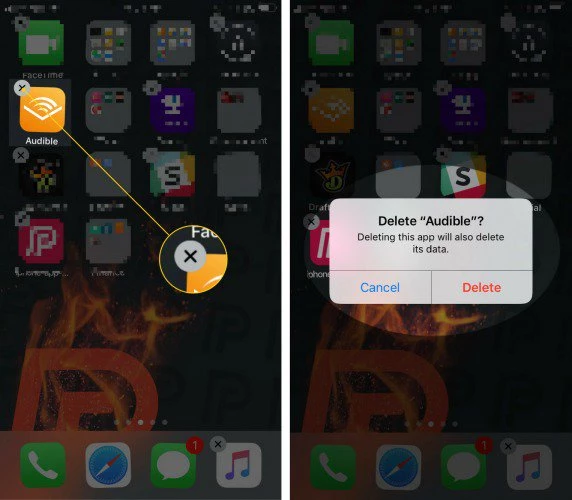
اگر بعد از انجام مراحل بالا باز هم تاچ صفحه نمایش کار نکرد باید برای تعویض صفحه نمایش اقدام کنید.
اگر تاچ صفحه نمایش در برنامه های چندگانه و یا هنگامی که برنامه ای بر روی گوشی باز نیست دچار اشکال می شود، اولین و بهترین راه برای حل این مشکل یک بار خاموش و روشن کردن گوشی است که در شرایطی که تاچ صفحه نمایش کار نمی کند این کار خیلی سختی است، منتظر شوید که شارژ گوشی تمام شود و یا اینکه دکمه Power و Home برای 2 ثانیه نگه دارید تا لوگوی اپل روی صفحه نمایش داده شود، و بعد دکمه ها را رها کنید.
نکته: در گوشی های iPhone 7/7Plus برای انجام این روش از دکمه power و volume پایین استفاده کنید، و در گوشی های iPhone 8 و مدل های جدید تر با فشار دادن و رها کردن دکمه های volume بالا و دکمه volume پایین و بعد نگه داشتن دکمه کناری تا زمانی که لوگوی اپل روی صفحه نمایش داده شود، می توانید این روش را امتحان کنید.
انجام این کار تمام برنامه هایی که در پس زمینه در حال اجرا هستند را متوقف خواهد کرد.
اگر مشکل تاچ صفحه نمایش همچنان ادامه دارد، بهتر است گوشی را به تنظیمات اولیه کارخانه برگردانید، این کار را به وسیله کامپیوتر، iCloud و یا iTunes و وصل کردن گوشی به کمک کابل USB به کامپیوتر انجام دهید.
بازگرداندن گوشی به تنظیمات کارخانه از طریق :iTunes
برای انجام این کار ابتدا از تمامی اطلاعات گوشیBack up بگیرید، زیرا تمام اطلاعات گوشی شما پس از factory reset پاک خواهد شد.
سپس روی کامپیوتر خود آخرین نسخه iTunes را نصب کنید و مراحل زیرا دنبال کنید:
به وسیله کابل، گوشی را به کامپیوتر وصل کنید.
iTunes را روی کامپیوتر باز کنید.
از لیست iTunes گزینه Restore را انتخاب کنید.
بعد از اتمام روند بازیابی شما می توانید مجدد تنظیمات گوشی خود را انجام دهید و همه اطلاعات را بصورت دستی ازطریق iCloud و یا iTunes برگردانید. تا حد امکان ازنسخه پشتیبان استفاده نکنید زیرا ممکن است به دلیل وجود برخی از فایل ها یا محتویات خراب مشکلات قبل دوباره رخ دهد.
پیشنهاد دیگر قرار دادن گوشی در حالت بازیابی DFU است برای انجام این روش شما نیاز به کامپیوتر، کابل USB و آخرین نسخه iTunes دارید.
یکی از واضح ترین علائم آسیب سخت افزاری صفحه نمایش، ترک روی صفحه نمایش براثر ضربه خوردن و افتادن گوشی است که این آسیب فیزیکی می تواند انواع مشکلات را برای صفحه نمایش و عملکرد آن ایجاد کند.
نفوذ مایعات در زیر صفحه نمایش یکی دیگر از دلایل بروز مشکلات صفحه نمایش است. نفوذ مایعات به داخل گوشی می تواند قطعه ای به اسم digitizer را که مربوط به عملکرد تاچ صفحه نمایش است را تحت تاثر قرار دهد.
صفحه نمایش و digitizer بر روی logic board گوشی آیفون شما قرار دارد که نتیجه هماهنگی و کار کردن این قطعات با هم کار کردن بدون ایراد و نقص صفحه نمایش است. افتادن گوشی و ضربه خوردن آن می تواند کابل های ارتباطی بین صفحه نمایش، digitizer و logic board را قطع کند که باعث می شود صفحه نمایش کار نکند.
اگر همچنان مشکل کار نکردن تاچ صفحه نمایش در گوشی شما پا برجاست می توانید جهت دریافت مشاوره از کارشناسان فنی آوافیکس با شماره 66320236-021 تماس بگیرید یا از طریق فرم تماس با ما پیغام بگذارید و منتظر دریافت پاسخ از طریق ایمیلتان باشید.
منبع: تعمیر موبایل آوافیکس
 نوشته شده توسط avafix در چهارشنبه 98/4/12 و ساعت 5:52 عصر | نظرات دیگران()
نوشته شده توسط avafix در چهارشنبه 98/4/12 و ساعت 5:52 عصر | نظرات دیگران()

گوشیA5 2017 Samsung Galaxy یک گوشی قدرتمند با صفحه نمایش Super AMOLED 5.2 اینچی، پردازنده Exynos 7880 و رم 3 گیگا بایتی است که این میزان حافظه به گوشی اجازه می دهد تا برنامه ها را به راحتی اجرا کند. این مدل گوشی هم مانند بسیاری از گوشی های هوشمند دیگر دارای مسائل و مشکلاتی است که در این مطلب قصد داریم به بررسی مشکلات مربوط به باتری آن و ارائه راه حل های رفع این مشکل بپردازیم.
ممکن است دلیل بروز این مشکل نصب برنامه های مخرب بر روی گوشی باشد، برای رفع این مشکل باید برنامه هایی که بر روی گوشی نصب کرده اید را بررسی و برنامه مخرب را پاک کنید. برای انجام این کار گوشی را در حالت Safe Mode قرار دهید،
برای راه اندازی گوشی درsafe modeمراحل زیر را دنبال کنید :
1.دستگاه را خاموش کنید.
2.کلید Power را فشار دهید و نگه دارید.
3.هنگامی که لوگوی "SAMSUNG" بر روی صفحه ظاهر می شود، کلید Power را آزاد کنید.
4.بلافاصله پس از رها کردن دکمه پاور، کلید ولوم پایین را فشار داده و نگه دارید.
5.همچنان کلید ولوم پایین را نگه دارید تا زمانی که دستگاه دوباره راه اندازی شود.
6.حالت امن (Safe mode) در گوشه پایین سمت چپ صفحه نمایش داده می شود.
7.هنگامی که حالت ایمن را می بینید، کلید ولوم پایین را رها کنید.
اگر در این حالت مشکل حل شد ، نتیجه می گیریم که یک یا چند برنامه که توسط شما نصب شده اند، باعث این مشکل شده اند. پیشنهاد می کنیم برنامه مورد نظر را حذف کنید.
اگر با انجام این روش مشکل شما حل نشد تنظیم مجدد کارخانه (Reset Factory) می تواند به شما کمک کند ولی قبل از این کار باید از تمام اطلاعات روی گوشی بکاپ تهیه کنید.
برای ریست فکتوری گوشی 2017 Galaxy A5 کافیست مراحل زیر را دنبال کنید :
1-گوشی را خاموش کنید.
2-پس از خاموش کردن گوشی دکمه (home) و ولوم بالا را فشار دهید و نگه دارید، سپس دکمه پاور را نگه دارید.
3-زمانی که لوگوی اندروید ظاهر شد، دکمه ها را نیز رها کنید.
5- دکمه ولوم پایین را چند بار فشار دهید تا گزینه wipe data/factory reset برجسته شود و سپس برای تایید دکمه پاور را فشار دهید.
6-دکمه ولوم پایین را مجددا فشار دهید تا گزینه Yes — delete all user data انتخاب شود و برای برای تایید دکمه پاور را فشار دهید.
7-صبر کنید تا عملیات ریست فکتوری کامل شود سپس زمانی که گزینه Reboot system now برجسته شد دکمه پاور را فشار دهید تا سیستم شما راه اندازی شود.
بعد از انجام این روش کارت حافظه را از گوشی خارج کرده و مشکل را بررسی کنید اگر همچنان باتری گوشی سریع خالی می شود، گوشی را برای تعویض باتری به یک تعمیرگاه موبایل ببرید.
شما می توانید برای استعلام هزینه بر روی تعویض باتری 2017 Galaxy A5 کلیک کنید و برای دریافت اطلاعات بیشتر مطلب زیر را مطالعه نمایید.
ابتدا پیشنهاد می کنیم حتما از طریق یک شارژر اصلی زمانی که گوشی خاموش است، گوشی را شارژ کنید و اگر همچنان شارژ نشد بازگردانی به تنظیمات کارخانه (Reset Factory) را امتحان کنید زیرا ممکن است این مشکل در اثر اختلالات نرم افزاری یا یک برنامه مخرب به وجود آمده باشد که با ریست فکتوری برطرف خواهد شد.
اما اگر با وجود شرایط بالا همچنان مشکل پابرجا بود، پیشنهاد می کنیم برای تعویض باتری اقدام کنید.
اگر بعد از انجام تنظیمات کارخانه و تعویض باتری گوشی Galaxy A5 2017 خاموش می شود، به احتمال زیاد مشکل مربوط به مادربورد می باشد و برای برطرف کردن این مشکل باید به تعمیرگاه موبایل مراجعه کنید تا مشکل را بررسی کنند.
بهترین راه حل هنگام بروز چنین مشکلی تمیز کردن پورت شارژر به وسیله هوای فشرده تمیز است تا هرگونه آلودگی را پاک کند. بعد از اینکه پورت شارژ را تمیز کردید مجدد گوشی را شارژ کنید اگر مشکل برطرف نشده بود تنظیمات کارخانه را انجام دهید.
امیدواریم یکی از روش های ذکر شده برای حل مشکل گوشی شما کارساز باشد، ما سعی کردیم تمام روش های ممکن را بررسی کنیم که اگر علت بروز آن نرم افزاری باشد به احتمال زیاد توسط یکی از روش های بالا حل خواهد شد.
اگر همچنان مشکل خالی شدن سریع باتری و شارژ نشدن آن در گوشی شما پا برجاست می توانید جهت دریافت مشاوره از کارشناسان فنی آوافیکس با شماره 66320236-021 تماس بگیرید یا از طریق فرم تماس با ما پیغام بگذارید و منتظر دریافت پاسخ از طریق ایمیلتان باشید.
منبع: تعمیر موبایل آوافیکس
 نوشته شده توسط avafix در سه شنبه 98/4/11 و ساعت 6:22 عصر | نظرات دیگران()
نوشته شده توسط avafix در سه شنبه 98/4/11 و ساعت 6:22 عصر | نظرات دیگران()

در این مطلب به بررسی برخی مشکلات صفحه نمایش و تاچ گوشی Samsung Galaxy Note 8 می پردازیم که می توان گفت جزو پر تکرار ترین گزارش های ثبت شده توسط کاربران این گوشی هستند.
البته اگر مشکل صفحه نمایش نوت 8 سخت افزاری باشد یعنی در اثر ضربه، فشار و ... صفحه گوشی آسیب دیده باشد، خواندن ادامه این مطلب برای شما مفید نخواهد بود زیرا راهکارهای ارائه شده برای حل مشکلات نرم افزاری راهگشا خواهند بود و اگر صفحه گوشی شما دچار شکستگی، پیکسل سوختگی و ... باشد می توانید برای دریافت اطلاعات در این مورد روی استعلام هزینه تعمیر ال سی دی نوت 8 کلیک کنید و مطلب زیر را مطالعه نمایید.
در غیر این صورت اگر گوشی شما بدون هیچ علت خاصی دچار مشکل شده است و فکر میکنید این مشکل نرم افزاری است، در ادامه مطلب همراه ما باشید:
بروز این مشکل در Galaxy Note 8 بخاطر مشکلات و اختلالات نرم افزاری است و برای بر طرف کردن این مشکل می توانید از روش تنظیم مجدد کارخانه استفاده کنید. برای انجام این کار مراحل زیر را دنبال کنید:
از اطلاعات شخصی روی گوشی یک بکاپ تهیه کنید که پیشنهاد می کنیم مطلب آموزش بکاپ گرفتن از گوشی سامسونگ را مطالعه کنید.
گوشی را خاموش کنید.
دکمه volume بالا و Bixby را فشار داده و بعد دکمه power را فشار دهید.
هنگامی که لوگوی اندروید روی صفحه نمایش داده شد دکمه ها را رها کنید.
دکمه volume پایین را نکه دارید تا گزینه wipe data / factory reset هایلایت شود.
از دکمه power برای انتخاب استفاده کنید.
دکمه volume پایین را نگه دارید تا گزینه Yes — delete all user data هایلایت شود.
دکمه power را برای تایید فشار دهید تا پروسه تنظیمات کارخانه شروع شود.
بعد از تکمیل تنظیمات مجدد کارخانه گزینه Reboot system now هایلایت می شود.
دکمه power را برای تایید فشار دهید تا راه اندازی مجدد انجام شود.
پس از راه اندازی مجدد دستگاه، دوباره آن را تنظیم کرده و بررسی کنید که آیا مشکلات برطرف شداست یا خیر. اگر صفحه نمایش هنوز هم با مشکل روبرو است، مشکل گوشی شما سخت افزاری است و شما باید برای تعویض آن به یک تعمیرگاه معتبر مراجعه کنید.
بسیاری از کاربران گوشی نوت 8 گزارش کرده اند زمانی که روی صفحه نمایش را لمس می کنند و یا در حال تایپ سریع هستند، تاچ به صورت آنی عمل نمی کند و با تاخیر پاسخ می دهد. این مشکل ممکن است در اثر عوامل مختلفی اتفاق بیفتد که در ادامه مطلب به بررسی راهکارهای مختلف برای حل مشکل می پردازیم و امیدواریم یکی از آنها برای حل مشکل شما مفید باشد.
اگر سرعت عملکرد گوشی شما پایین آمده و با تاخیر دستورالعمل ها را اجرا می کند، می توانید با انجام یک راه اندازی مجدد سیستم را دوباره احیا کنید.
دکمه volume پایین و power را برای 10 ثانیه نگه دارید.
نکته: اجازه دهید که حالت Boot Mode برای چند لحظه روی صفحه، نمایش داده شود.
هنگامی که حالت Boot Mode روی صفحه است، حالت Normal Boot را انتخاب کنید. شما می توانید از دکمه volume بالا و volume پایین برای انتخاب گزینه ها و از دکمه زیر volume پایین برای تایید انتخاب استفاده کنید، 90 ثانیه برای تکمیل راه اندازی مجدد به گوشی زمان دهید.
گاهی اوقات استفاده از محافظ صفحه نمایش ممکن است در عملکرد آن اختلال ایجاد کند، محافظ را از صفحه نمایش جدا کنید، سپس عملکرد صفحه نمایش را بررسی کنید آیا مشکل برطرف شده است یا خیر.
گاهی اوقات کند شدن صفحه نمایش به علت وجود یک برنامه مخرب نصب شده بر روی گوشی و یا آپدیت برنامه ها و سیستم عامل می باشد. با پاک کردن حافظه پنهان یا cache partition می توانید این مشکل را برطرف نمایید. برای انجام این کار مراحل زیر را ذنبال کنید:
گوشی را خاموش کنید.
دکمه volume بالا و Bixby را فشار داده و نگه دارید، و بعد دکمه power را نگه دارید.
وقتی که لوگوی اندروید روی صفحه نمایش داده شد، دکمه ها را رها کنید.
دکمه volume پایین را برای هایلایت کردن گزینه wipe data / factory reset فشار دهید.
دکمه power را برای تایید فشار دهید.
دکمه volume پایین را برای هایلایت گزینه wipe cache partition فشار دهید.
دکمه power را برای تایید فشار دهید.
از دکمه volume پایین برای انتخاب yes و از دکمه power برای تایید آن استفاده کنید.
وقتی که پاک کردن حافظه پنهان یا همان cache partition کامل شد، گزینه Reboot system now هایلایت خواهد شد.
دکمه power را برای راه اندازی مجدد گوشی فشار دهید.
مشکل را بررسی کنید آیا برطرف شده است یا خیر.
گاهی اوقات کاهش سرعت در عملکرد گوشی مربوط به فضای نا کافی حافظه RAM است، قابلیت استفاده از حافظه خارجی در گوشی های اندروید به دلیل ایجاد افزایش سرعت پردازش اطلاعات در گوشی است. هنگامی که فضای حافظه کم باشد، سرعت گوشی و در نتیجه عملکرد صفحه نمایش کند می شود، شما می توانید با دنبال کردن مراحل زیر حافظه RAM گوشی را پاک کنید:
تنظیمات (Settings) را باز کنید.
بر روی نگه داری گوشی (Device maintenance) کلیک کنید.
بر روی (Memory) کلیک کنید.
هنگامی که شما در قسمت حافظه هستید، باید گزینه CLEAN NOW و یا OPTIMIZE را مشاهده کنید.
گوشی را مجدد راه اندازی کنید و مشکل را بررسی کنید.
همانطور که در مراحل قبل ذکر شده است عدم وجود حافظه کافی باعث کند شدن عملکرد گوشی و صفحه نمایش می شود، اگر شما عکس و فیلم زیادی را بر روی گوشی ذخیره کرده اید بهتر است از کارت حافظه برای دخیره آن ها استفاده کنید. توصیه می شود که برای بهبود عملکرد گوشی خود همیشه چیزی حدود 1 گیگابایت از حافظه را خالی نگه دارید.
گاهی ممکن است که مشکل کند بودن صفحه نمایش هنگام کار کردن با برخی از برنامه ها هنگام استفاده از صفحه کلید پیش بیاید که با پاک کردن حافظه Cache و اطلاعات برنامه صفحه کلید برطرف خواهد شد. برای انجام این کار مراحل زیر را دنبال کنید:
پاک کردن حافظه Cache برنامه صفحه کلید:
تنظیمات را باز کنید.
بر روی برنامه ها کلیک کنید.
بر روی آیکون بالای صفحه برای داشتن گزینه های بیشتر کلیک کنید.
روی "نمایش برنامه های سیستم" کلیک کنید.
برنامه مورد نظر را پیدا کنید و بر روی آن کلیک کنید.
بر روی دخیره سازی کلیک کنید.
بر روی پاک کردن حافظه (CLEAR CACHE) کلیک کنید.
گوشی را مجدد راه اندازی کنید.
مشکل را بررسی کنید، آیا مشکل برطرف شده است یا خیر.
اگر بعد از انجام این مراحل مشکل برطرف نشد و صفحه کلید کار نکرد مراحل زیر را برای پاک کردن اطلاعات صفحه نمایش دنبال کنید:
تنظیمات را باز کنید.
بر روی برنامه ها کلیک کنید.
بر روی آیکون بالای صفحه برای داشتن گزینه های بیشتر کلیک کنید.
روی "نمایش برنامه های سیستم" کلیک کنید.
برنامه مورد نظر را پیدا کنید و بر روی آن کلیک کنید.
بر روی دخیره سازی کلیک کنید.
بر روی پاک کردن اطلاعات (CLEAR DATA) کلیک کنید.
گوشی را مجدد راه اندازی کنید.
نصب برنامه های زیاد بر روی گوشی و بروزرسانی آن ها بصورت هم زمان سرعت گوشی را به مقدار قابل توجهی پایین می آورد، با غیر فعال کردن آپدیت اتوماتیک برنامه ها می توانید از بروز این مشکل جلوگیری کنید. مراحل زیر را برای دنبال کنید:
به برنامه Google Play Store بروید.
در سمت چپ صفحه بر روی گزینه More Settings کلیک کنید.
بر روی Settings کلیک کنید.
بر روی Auto-update برنامه ها کلیک کنید.
در این قسمت گزینه not auto-update را انتخاب کنید.
گاهی اوقات وجود برنامه های مخرب بر روی گوشی می توانند اختلال ایجاد کرده و باعث کند شدن صفحه نمایش شوند، برای بررسی و پیدا کردن برنامه های مخرب باید گوشی را در حالت safe mode قرار دهید. بر ای قرار دادن گوشی در حالت safe mode مراحل زیر را دنبال کنید:
دکمه power را تا زمانی که اسم و مدل گوشی روی صفحه نمایش داده شود، نگه دارید.
هنگامی که SAMSUNG روی صفحه نمایش داده شد، دکمه ها را رها کنید.
بعد از اینکه دکمه POWER را رها کردید، دکمه volume پایین را فشار دارید.
تا زمانی که راه اندازی مجدد تمام نشده است، دکمه volume پایین را رها نکنید.
Safe mode در پایین صفحه سمت چپ نمایش داده خواهد شد.
هنگامی که Safe mode نمایش داده شد، volume پایین را رها کنید.
اگر مشکل در حالت safe mode برطرف شد نتیجه میگیریم که یک یا چند برنامه مخرب عامل به وجود آمدن این مشکل بوده است که شما باید برنامه مخرب را پیدا کرده و آن را حذف کنید، پیشنهاد می کنیم که از برنامه هایی که اخیراً بر روی گوشی نصب کرده اید شروع به حذف کردن کنید.
بعد از پاک کردن برنامه ها گوشی را مجدد راه اندازی و بررسی کنید که آیا مشکل برطرف شده است یا خیر.
اگر مشکل باز هم ادامه داشت مراحل بالا را یک بار دیگر انجام دهید.
اگر مشکل صفحه نمایش بر اثر بروز اختلالات نرم افزاری باشد می توانید با ریست کردن تنظیمات این مشکل را برطرف کنید.
تنظیم مجدد (Reset) تنظیمات تاثیری مانند تنظیم مجدد کارخانه دارد و همه تنظیمات را به حالت پیش فرض بر می گرداند با این تفاوت که اطلاعات و برنامه های روی گوشی پاک نخواهد شد و شما نیازی به گرفتن بکاپ نخواهید داشت. برای انجام این کار مراحل زیر را دنبال کنید:
تنظیمات را باز کنید.
بر روی مدیریت عمومی(General Management)کلیک کنید.
بر روی تنظیم مجدد (Reset) کلیک کنید.
بر روی تنظیم مجدد (Reset) تنظیمات کلیک کنید.
بر روی تنظیم مجدد تنظیمات (RESET SETTINGS) کلیک و آن را تایید کنید.
در نظر داشته باشید حتی اگر شما بطور فعال از یک برنامه استفاده نکنید، آن برنامه در پس زمینه گوشی شما در حال اجرا شدن است، این برنامه ها فضای حافظه را اشغال می کنند و تاثیر منفی بر روی عملکرد گوشی می گذارند، اگر برنامه ای بر روی گوشی دارید که مدت زمان طولانی است که از آن استفاده نکرده اید و نیازی به آن ندارید آن را حدف کنید تا عملکرد و سرعت پردازش گوشی بالا برود.
اگر همچنان مشکل کار نکردن تاچ صفحه نمایش در گوشی شما پا برجاست می توانید جهت دریافت مشاوره از کارشناسان فنی آوافیکس با شماره 66320236-021 تماس بگیرید یا از طریق فرم تماس با ما پیغام بگذارید و منتظر دریافت پاسخ از طریق ایمیلتان باشید.
منبع: تعمیر موبایل آوافیکس
 نوشته شده توسط avafix در دوشنبه 98/4/10 و ساعت 5:45 عصر | نظرات دیگران()
نوشته شده توسط avafix در دوشنبه 98/4/10 و ساعت 5:45 عصر | نظرات دیگران()

بعد از عرضه گوشی iPhone X این انتظار وجود داشت که ایرادات و مسائل کوچکی در نرم افزار آن وجود داشته باشد، ولی مشکلی که تعداد زیادی از کاربران گزارش کردند، کار نکردن صفحه نمایش بود. بروز چنین مشکلی می تواند دلایل مختلف نرم افزاری و یا سخت افزاری مانند آسیب فیزیکی صفحه نمایش داشته باشد.
ابتدا وضعیت صفحه نمایش را بررسی کنید اگر مشکل ایجاد شده بر اثر آسیب فیزیکی باشد شما باید برای تعویض صفحه نمایش گوشی خود اقدام کنید که می توانید برای استعلام هزینه تعویض صفحه نمایش iPhone X کلیک و جهت دریافت اطلاعات بیشتر در این مورد مطلب زیر را مطالعه نمایید.
بیشتر بخوانید : تعویض ال سی دی iPhone X در منزل
البته همانطور که گفتیم ممکن است مشکل صفحه نمایش در اثر اختلالات نرم افزاری باشد که در ادامه مطلب سعی کرده ایم با ارائه چند راه حل این نوع از مشکلات را برطرف کنیم.
گاهی اوقات استفاده از قاب های محافظ گوشی باعث ایجاد اختلال در صفحه نمایش گوشی می شوند. هنگامی که عملکرد صفحه نمایش به مشکل بر می خورد اولین راه حل جدا کردن قاب محافظ گوشی و محافط صفحه نمایش است.

منظور از گرم کردن گوشی قرار دادن آن در آتش و یا حرارت مستقیم نیست، شما باید گوشی را در حالت روشن در یک پتو و یا حوله برای 10-15 دقیقه قرار دهید، برخی از کاربران با انجام این روش توانسته اند مشکل کار نکردن صفحه نمایش را برطرف کنند.
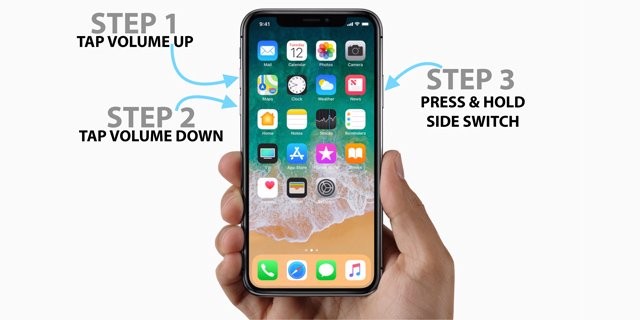
اولین و پایه ای ترین راه حل برای مشکلات صفحه نمایش راه اتدازی مجدد گوشی است. راه اندازی مجدد با تنظیمات کار خانه تفاوت دارد و مانند یک خاموش روشن کردن است. برای انجام این کار مراحل زیرا دنبال کنید:
مراحل بسیار آسان است ولی با مدل های قبلی آیفون متفاوت است.
دکمه volume بالا را خیلی کوتاه فشار داده و نگه دارید.
و بعد دکمه volume پایین را خیلی فشار داده و رها کنید.
دکمه کناری را تا زمانی که لوگوی اپل روی صفحه، نمایش داده شود نگه دارید.
اگر گزینه power off روی صفحه نمایش داده شد دکمه را نگه دارید تا لوگو روی صفحه نمایش داده شود.
برخی از کاربران اعلام کرده اند برای اینکه مشکل صفحه نمایش برطرف شود، مجبور شده اند که برای چند بار این روش را انجام دهند.
برخی اوقات آپدیت کردن گوشی ممکن است مشکلاتی را به همراه داشته باشد و به همین دلیل برخی از کاربران آپدیت را انجام نمی دهند. آپدیت کردن گوشی همیشه هم دردسر ساز نیست و در اغلب اوقات باعث ارتقا سیستم می شود. برای مثال شرکت اپل در iOS 11 مشکل جواب ندادن گوشی iPhone X در دمای پایین را برطرف کرده است.
آخرین نسخه iTunes را بر روی کامپیوتر نصب کنید.
گوشی را بوسیله کابل USB به آن وصل کنید.
iTunes را باز کنید.
گوشی خود را انتخاب کنید.
از لسیت خلاصه شده Check for Update را انتخاب کنید.
بر روی Download and Update کلیک کنید.
در صورت لزوم رمز عبور را وارد کنید.
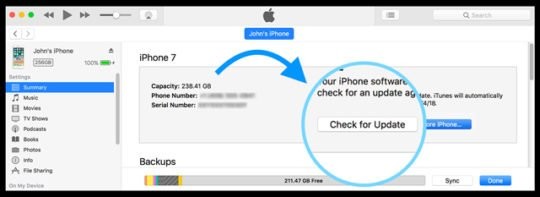
Settings را باز کنید.
بر روی General کلیک کنید.

Software Update را انتخاب کنید.
با انتخاب این گزینه گوشی به صورت خودکار به سرورهای اپل متصل شده و وضعیت آپدیت iOS را بررسی می کند.
اگر شما گوشی را آپدیت نکرده باشید باید بر روی Install Now کلیک کنید.
و اگر شما نیازی به آپدیت کردن گوشی نداشته باشید باید روش های دیگر را برای رفع مشکل بررسی کنید.
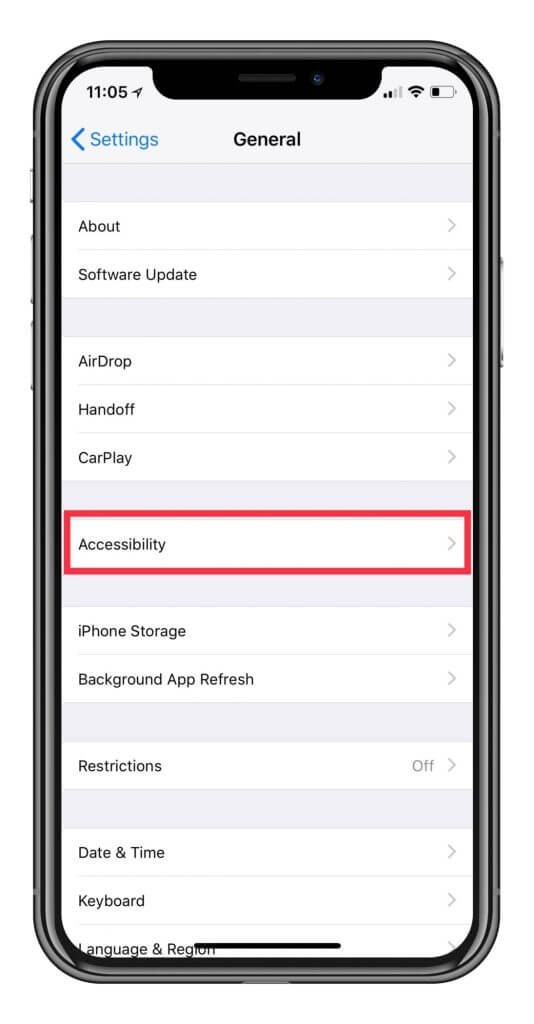
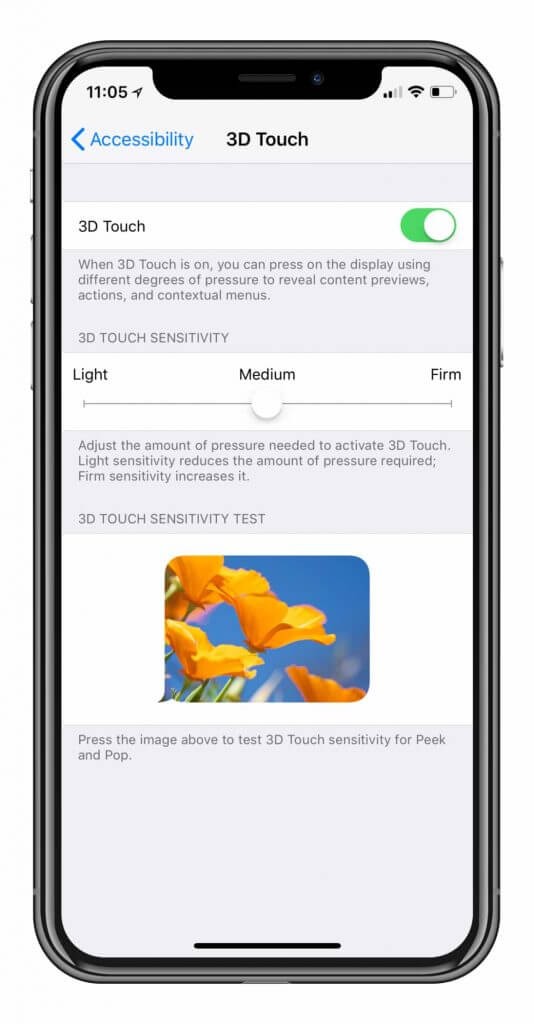
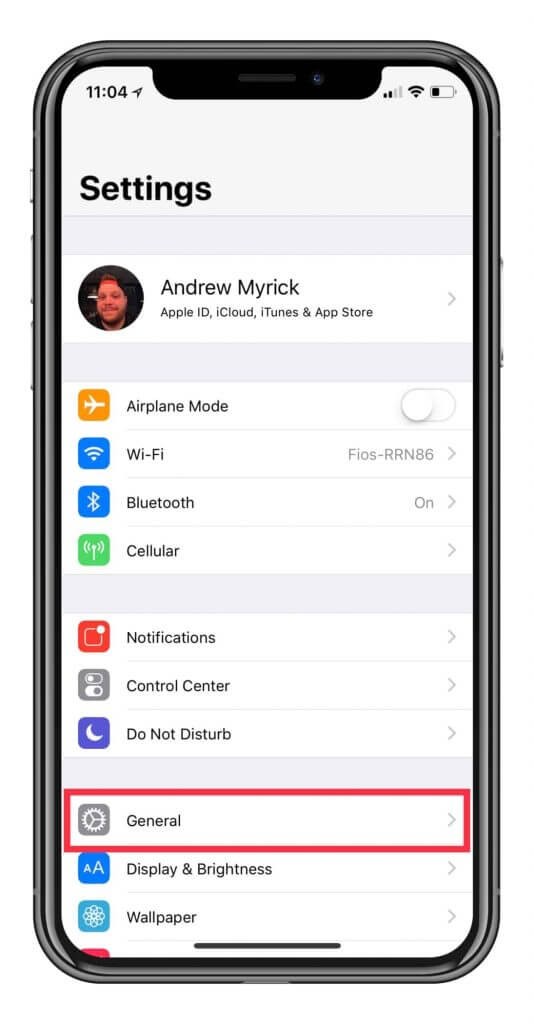
هنگامی که راه اندازی مجدد مشکل گوشی شما را حل نکند ممکن است فعال یا غیرفعال کردن 3D Touch مشکل شما را حل کند.
به Settings بروید.
بر روی General کلیک کنید.
Accessibility را انتخاب کنید.
در این صفحه به دنبال 3D Touch بگردید.
آن را on یا off (vice-versa) کنید.
گوشی را به کامپیوتر متصل کنید و iTunes را باز کنید.
پس از اتصال گوشی را راه اندازی مجدد کنید.
دکمه volume بالا را فشار داده و سریع رها کنید. دکمه volume پایین را فشار داده و سریع رها کنید، دکمه کناری را فشار داده و نگه دارید.
تا زمانیکه حالت Recovery Mode روی صفحه، نمایش داده نشده است آن را رها نکنید.
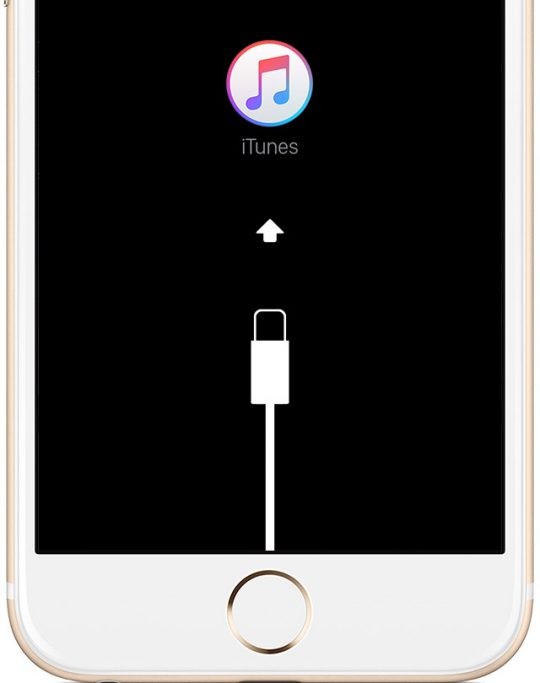
هنگامی که پیغام وجود مشکل در گوشی شما روی صفحه کامپیوتر، نمایش داده شود شما باید گزینه Update را انتخاب کنید.
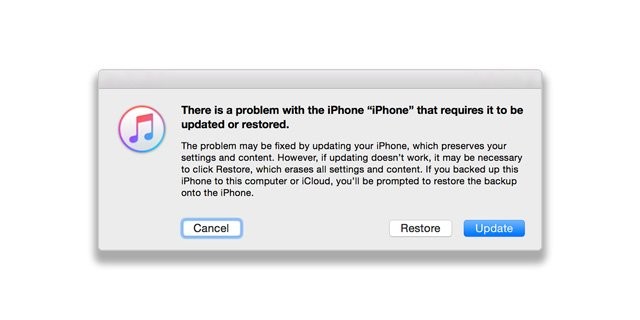
iTunes تلاش می کند بدون این که اطلاعات و داده های روی گوشی شما را پاک کند، آخرین نسخه سیستم عامل iOS را بر روی گوشی شما نصب کند.
اگر تکمیل فرایند بیشتر از 15 دقیقه طول کشید و گوشی از حالت Recovery Mode خارج شد، مراحل بالا را مجدد انجام دهید.
مرحله بعدی انجام بازگردانی به تنظیمات کارخانه است و می تواند آخرین امید شما قبل از بردن گوشی به تعمیرگاه باشد.
هنگامی که همه راه حل ها را امتحان کرده اید و مشکل شما برطرف نشده است برگرداندن گوشی به تنظیمات کارخانه می تواند به شما کمک کند.
نکته: قبل از انجام Reset Factory حتما از اطلاعات روی گوشی از طریق iCloud و یا iTunes بکاپ تهیه کنید.
برای انجام Reset Factory در iphone x مراحل زیر را دنبال کنید:
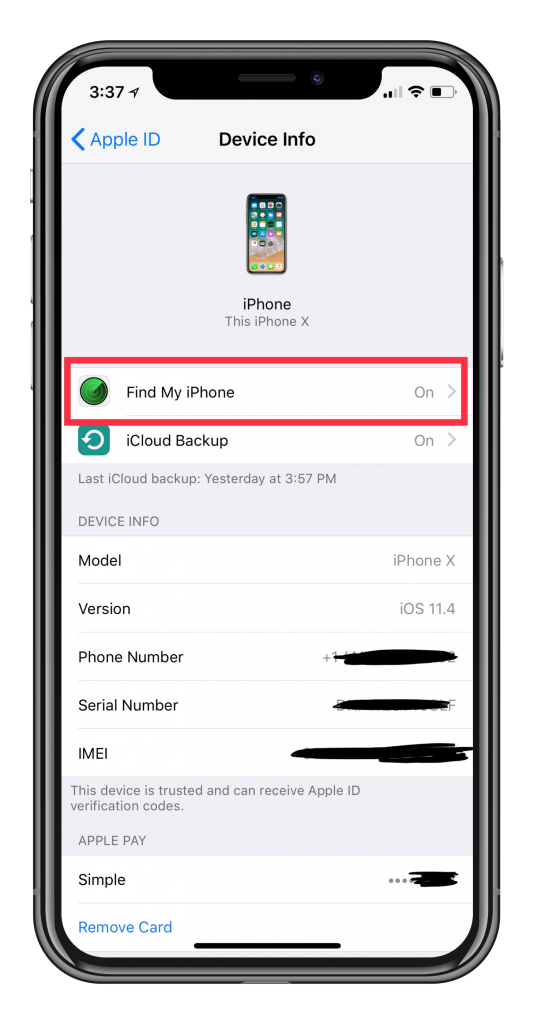
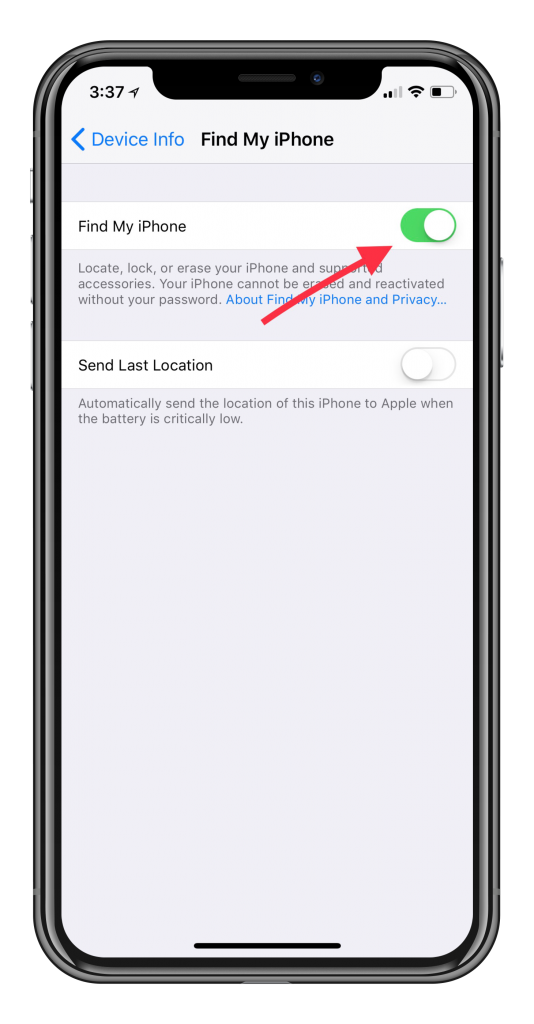
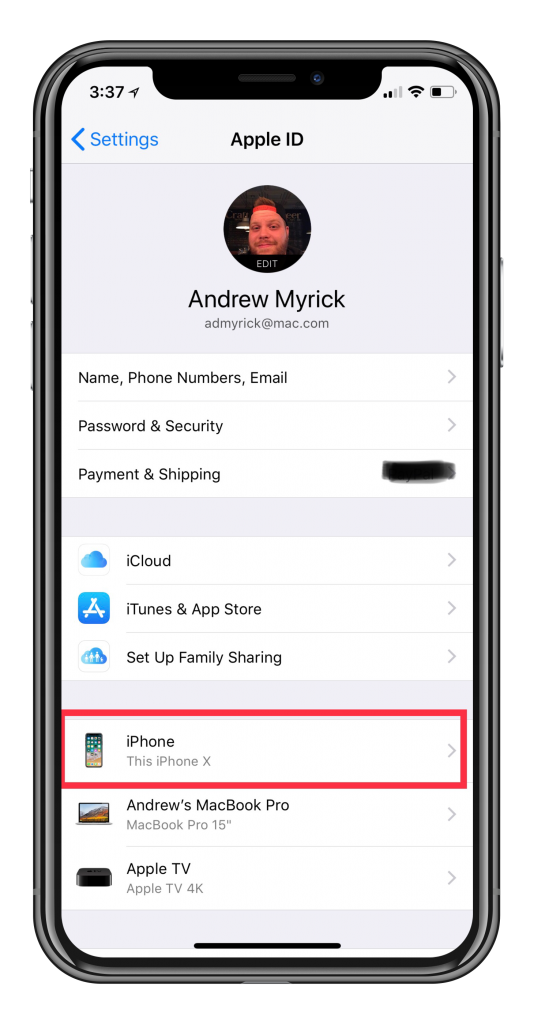
Settings را باز کنید.
Apple ID را وارد کنید.
گوشی خود را از روی لیست انتخاب کنید.
روی iCloud Backup کلیک کنید.
Back Up Now را انتخاب کنید.
Find MY iphone را خاموش کنید
iTunes زا بر روی کامپیوتر باز کنید.
iPhone را کامپیوتر وصل کنید.
اگر سیستم از شما رمز عبور خواست آن را وارد کنید.
گوشی iPhone را بر روی iTunes انتخاب کنید.
از روی لیست خلاصه شده Restore iPhone را انتخاب کنید.
برای تایید روی Restore iPhone مجدد کلیک کنید.
بعد از اینکه گوشی به تنظیمات کارخانه برگردانده شد، مجدد راه اندازی می شود.
گوشی را به کمک فایل های بکاپ گرفته شده و یا بصورت دستی مثل یک گوشی جدید راه اندازی کنید.
Settings را باز کنید.
General را انتخاب کنید.
Reset را در لیست پیدا کنید.
بر روی Erase All Content and Settings کلیک کنید.

آن را تایید کنید.
نکته: اگر نسخه جدید IOS عرضه شده باشد گوشی شما مایل است که آن را دانلود و نصب کند.
این روشی برای نگه داشتن گوشی در حالت tip-top برای آخرین نسخه iOS است.
پیشنهاد می کنیم که automatic updating را بر روی گوشی غیر فعال کنید. زیر را هنگامی که iOS گوشی شما آپدیت نشده باشد و گوشی شما به یک شارژر و wifi متصل باشد می تواند به صورت اتوماتیک آپدیت می شود، که ممکن است بعد از آن برای گوشی مشکلاتی مانند کار نکردن صفحه نمایش پیش بیاید. برای غیر فعال کردن آپدیت اتوماتیک iOS مراحل زیر را دنبال کنید:
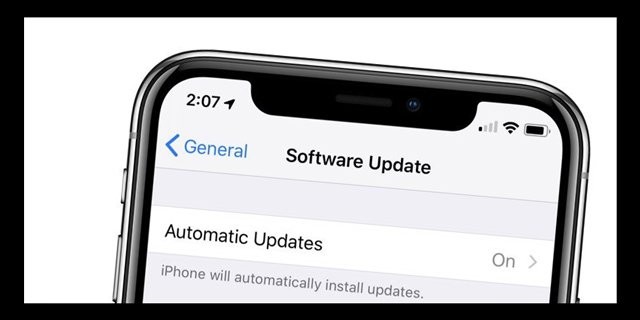
به ترتیب بر روی Settings>General>Software updates>Off کلیک کنید.
اگر همچنان مشکل کار نکردن صفحه نمایش در گوشی شما پا برجاست می توانید جهت دریافت مشاوره از کارشناسان فنی آوافیکس با شماره 66320236-021 تماس بگیرید یا از طریق فرم تماس با ما پیغام بگذارید و منتظر دریافت پاسخ از طریق ایمیلتان باشید.
 نوشته شده توسط avafix در یکشنبه 98/4/9 و ساعت 6:25 عصر | نظرات دیگران()
نوشته شده توسط avafix در یکشنبه 98/4/9 و ساعت 6:25 عصر | نظرات دیگران()